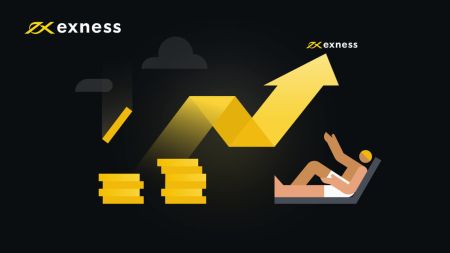Exness Log ind - Exness Denmark - Exness Danmark
Denne guide vil lede dig gennem trinene for at logge ind på din Exness-konto og hæve penge, hvilket gør processen ligetil og effektiv.
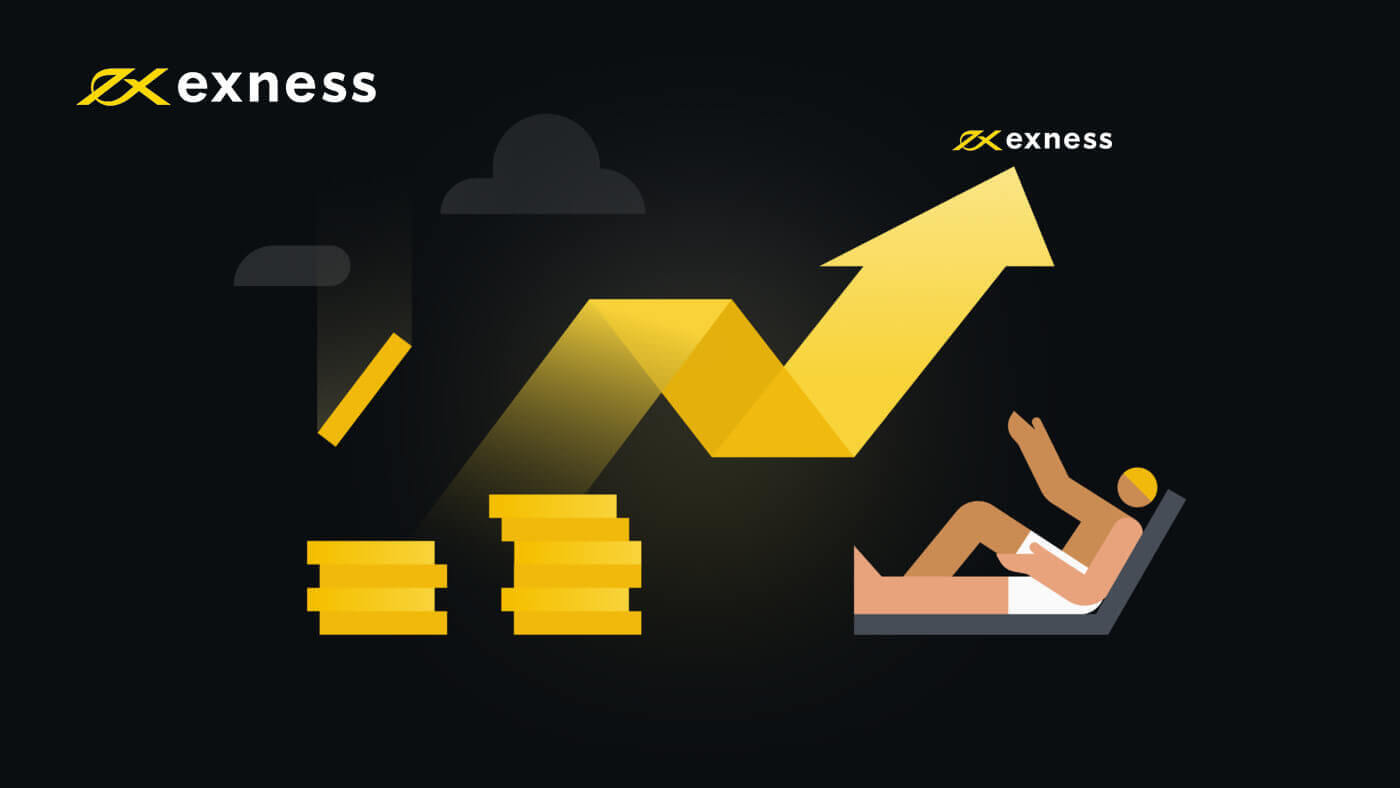
Sådan logger du på Exness
Log ind på Exness
1. Exness's login-side kan tilgås på enhver webbrowser, der er forbundet til internettet. Klik på knappen " Log ind ". 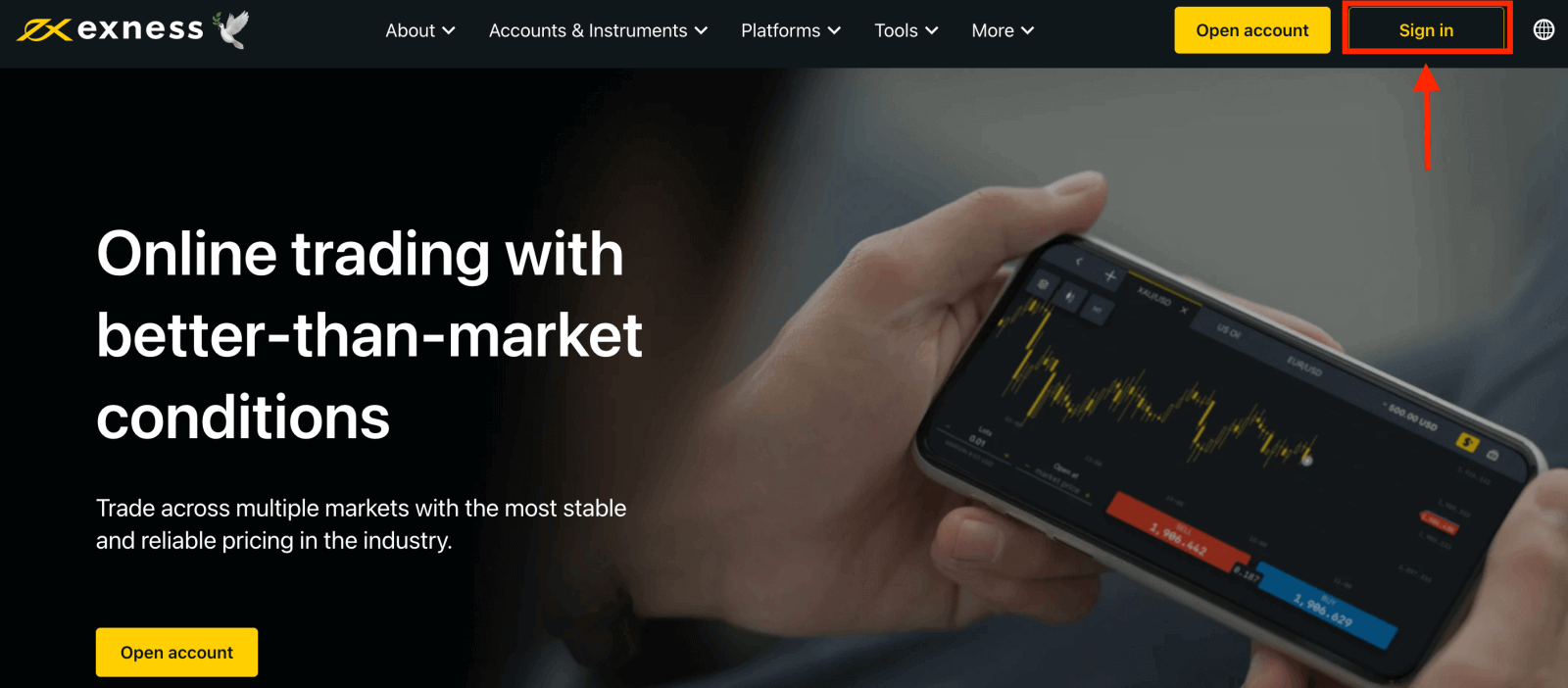
2. Dette åbner Exness login-siden, indtast din e-mailadresse og adgangskode , der er registreret for at logge ind på din konto, og klik på "Fortsæt". 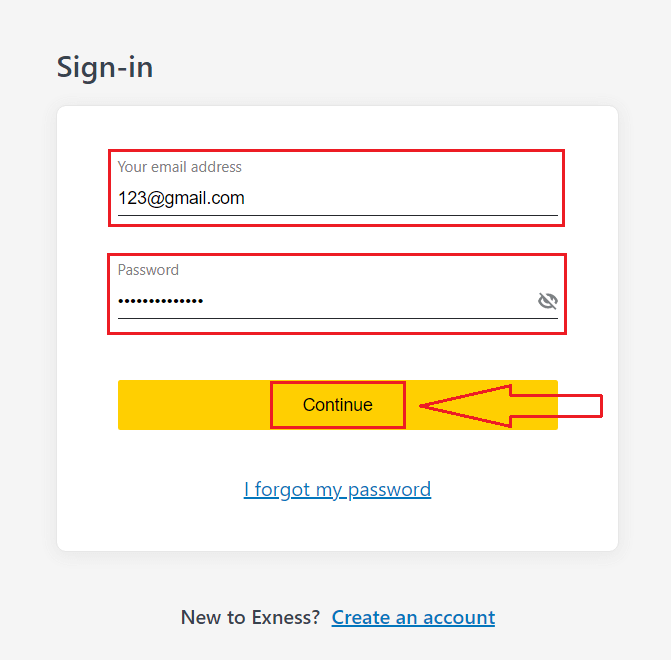
3. Når du er logget ind på dit personlige område. Fra Mine konti skal du klikke på kontoens indstillingsikon for at få vist dens muligheder. 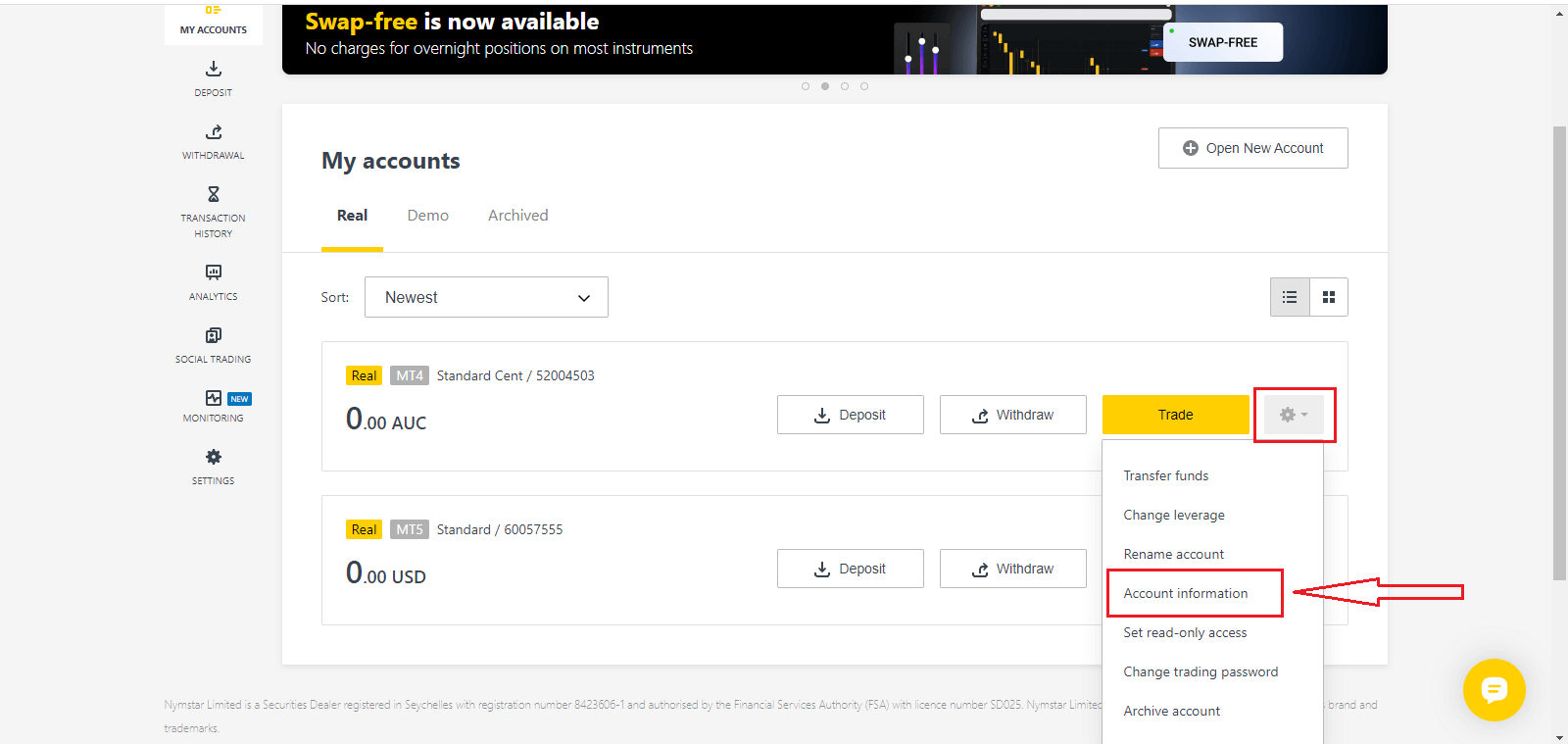
4. Vælg Kontooplysninger, og en pop op med den pågældende kontos oplysninger vises. Her finder du MT4/MT5 loginnummeret og dit servernummer.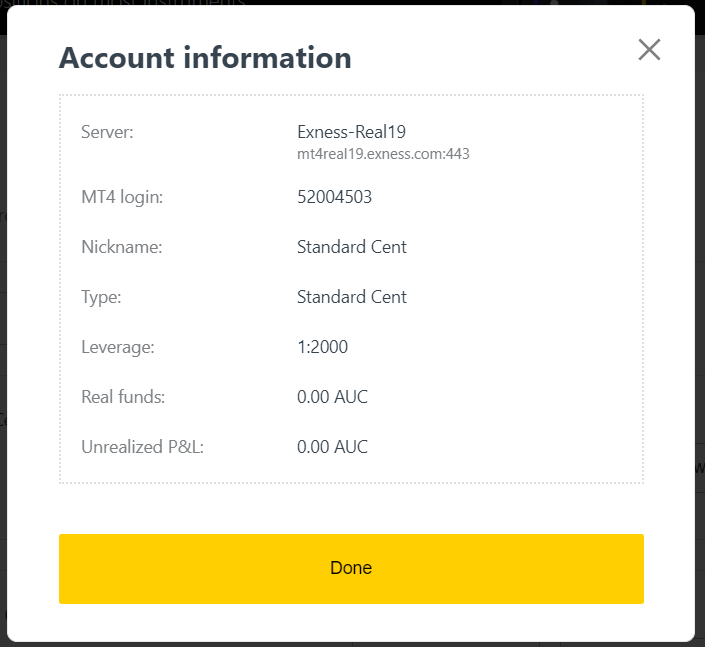
Bemærk, at for at logge ind på din handelsterminal skal du også bruge dit handelsadgangskode, som ikke vises i det personlige område. Hvis du har glemt din adgangskode , kan du nulstille den ved at klikke på Skift handelsadgangskode under indstillinger som tidligere. Loginoplysninger som MT4/MT5-login eller servernummer er faste og kan ikke ændres.
Hvis du vil handle direkte i din browser. Klik på "Handel" - "Exness Terminal". 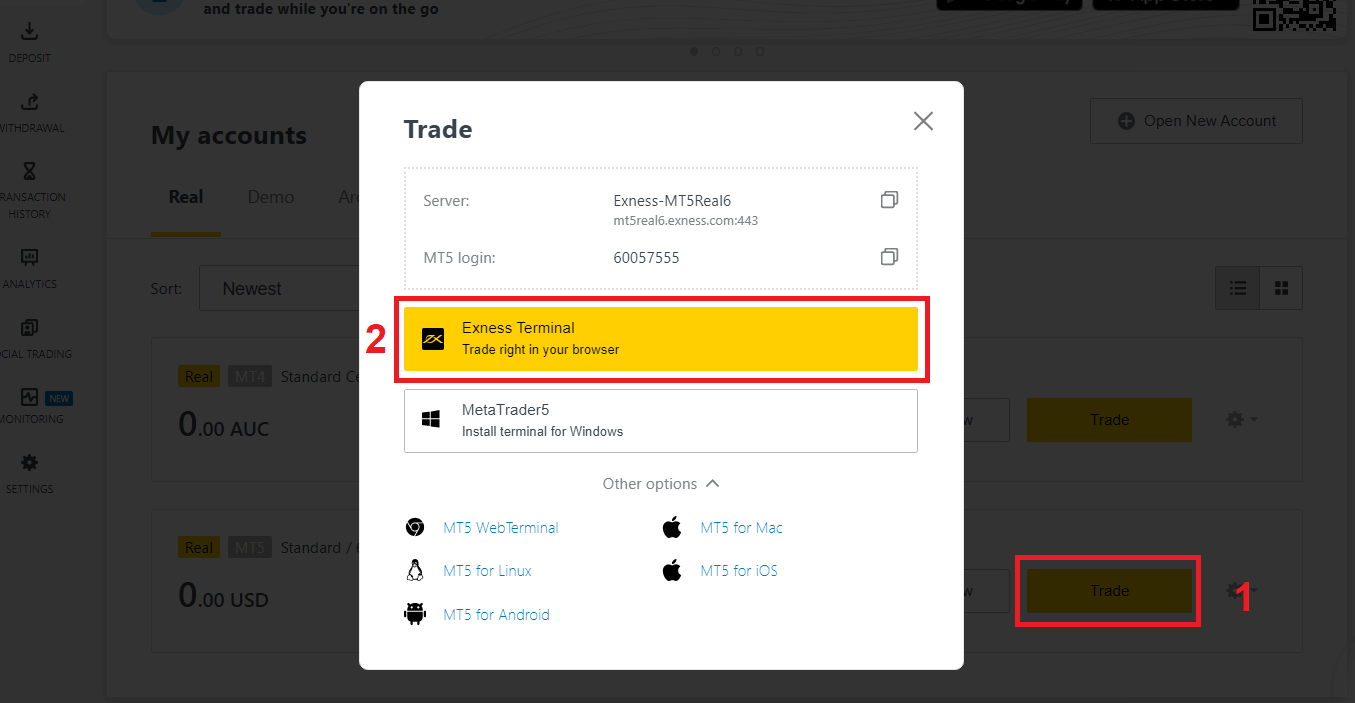
Exness Terminal.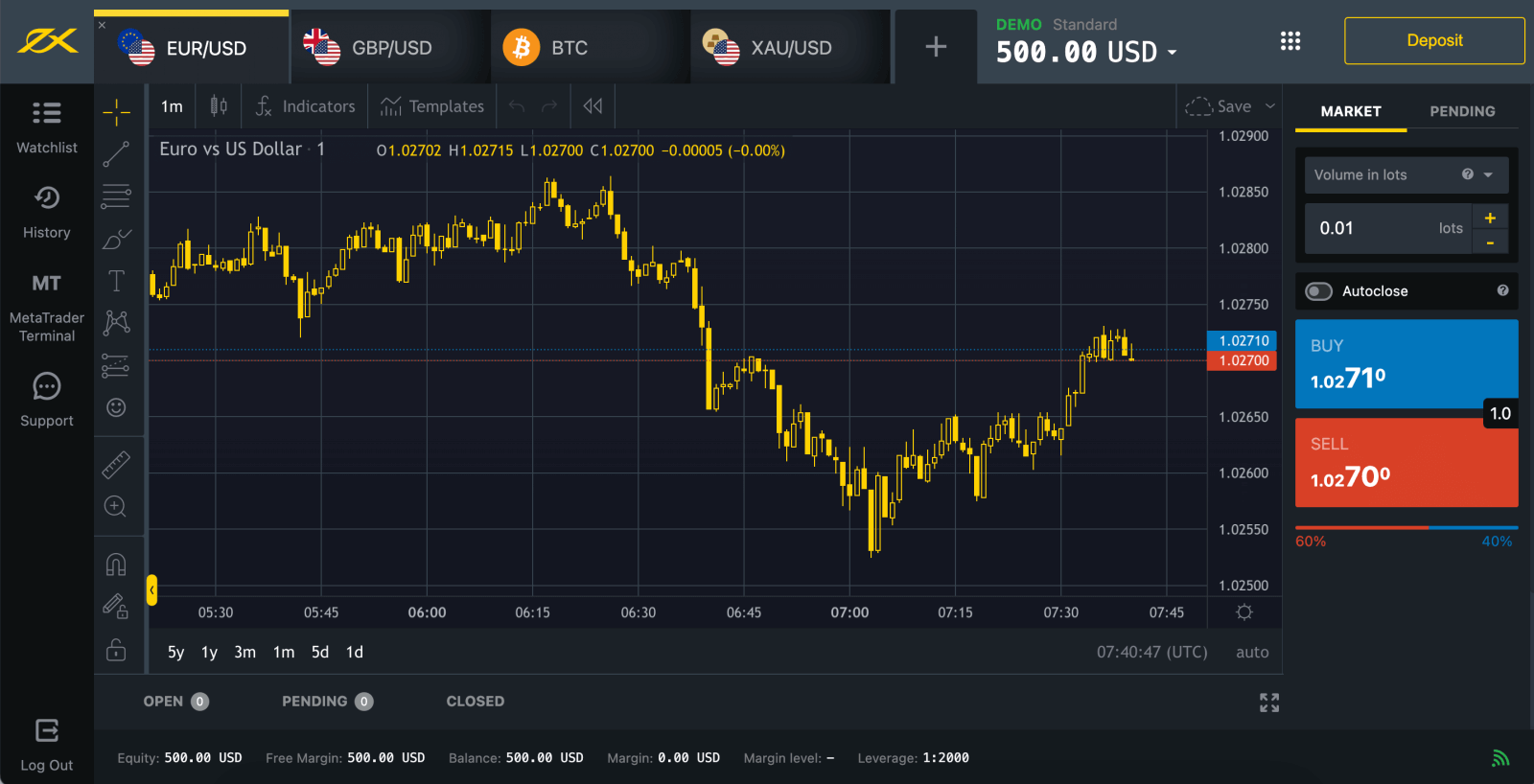
Log ind på MT4
Det er ret nemt at logge ind på MT4, du har bare dit forex kontonummer, adgangskode og serveroplysninger klar.
Hvis du vil handle direkte i din browser, skal du klikke på "Handel" -- "MT4 WebTerminal". 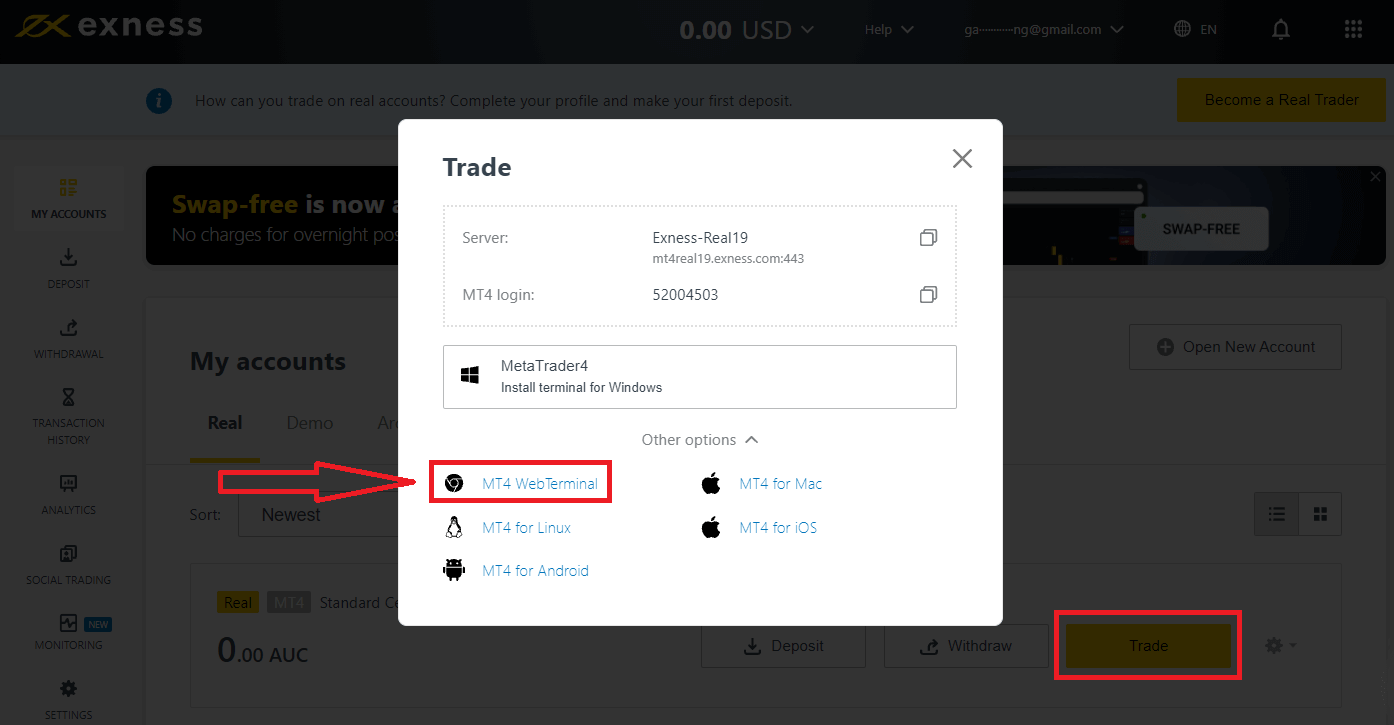
Du vil se den nye side nedenfor. Det viser dit login og server, du indtaster blot dit kodeord og klikker på "Ok". 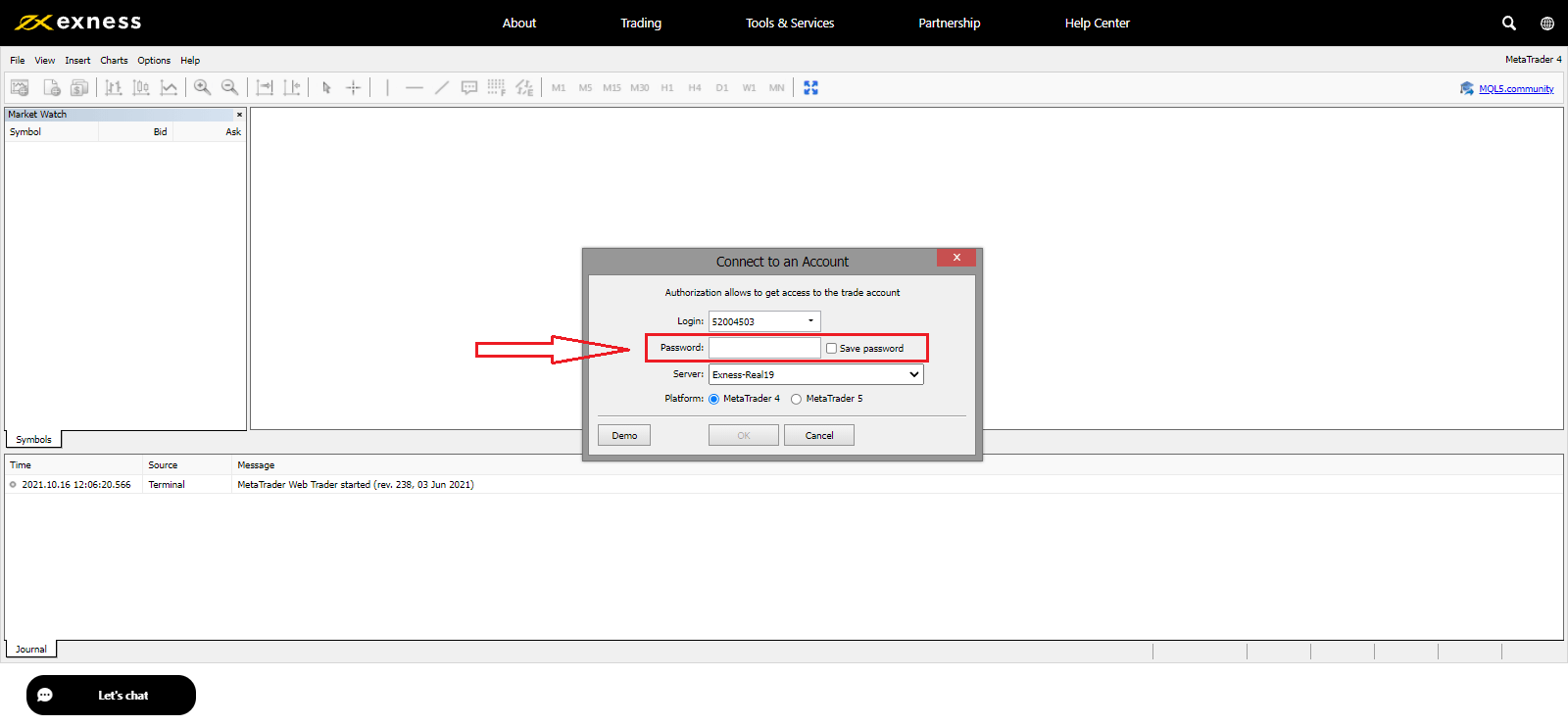
Det var det, logget ind på MT4.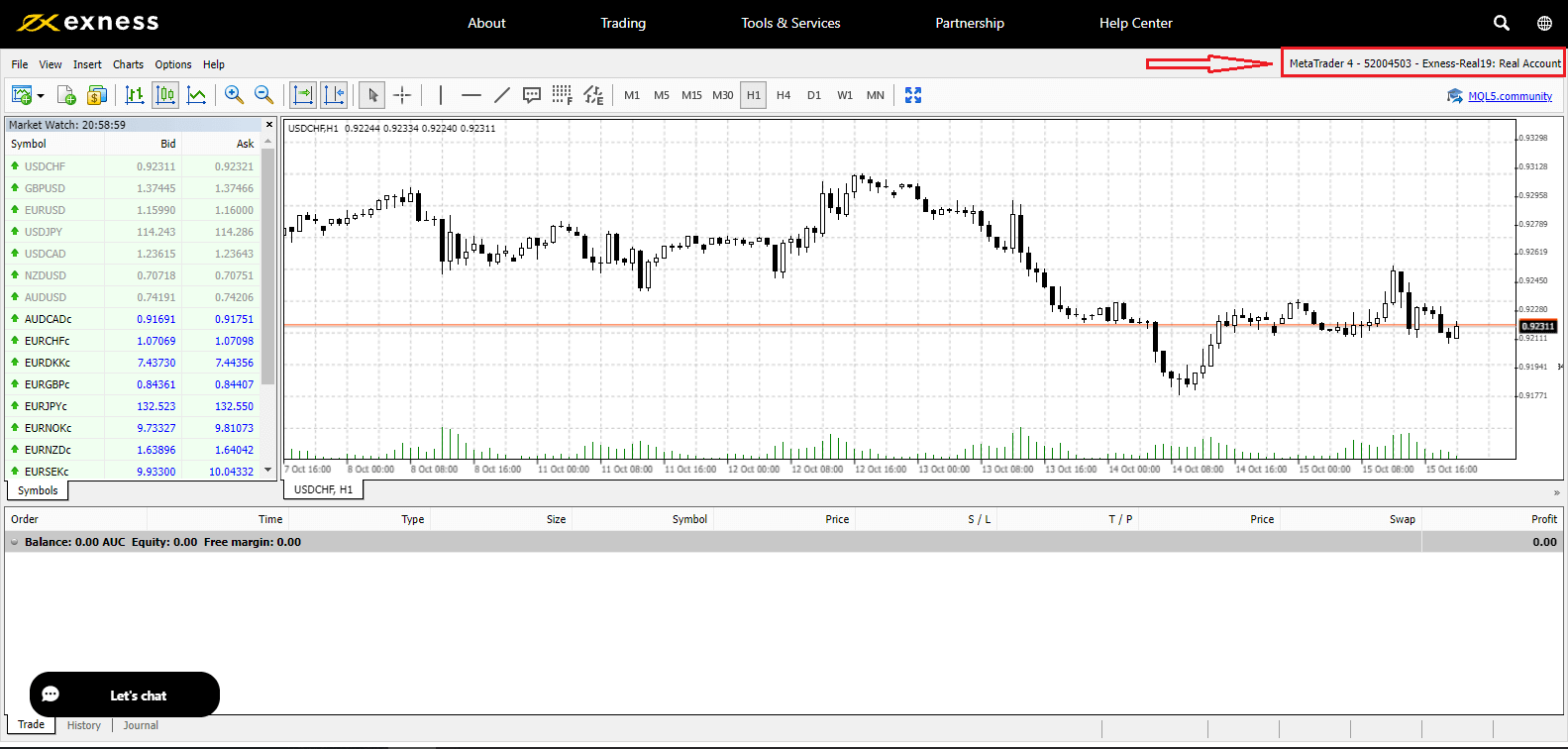
Log ind på MT5
Det er også nemt at logge på MT5. Hvis du vil handle direkte i din browser, skal du klikke på "Handel" -- "MT5 WebTerminal". 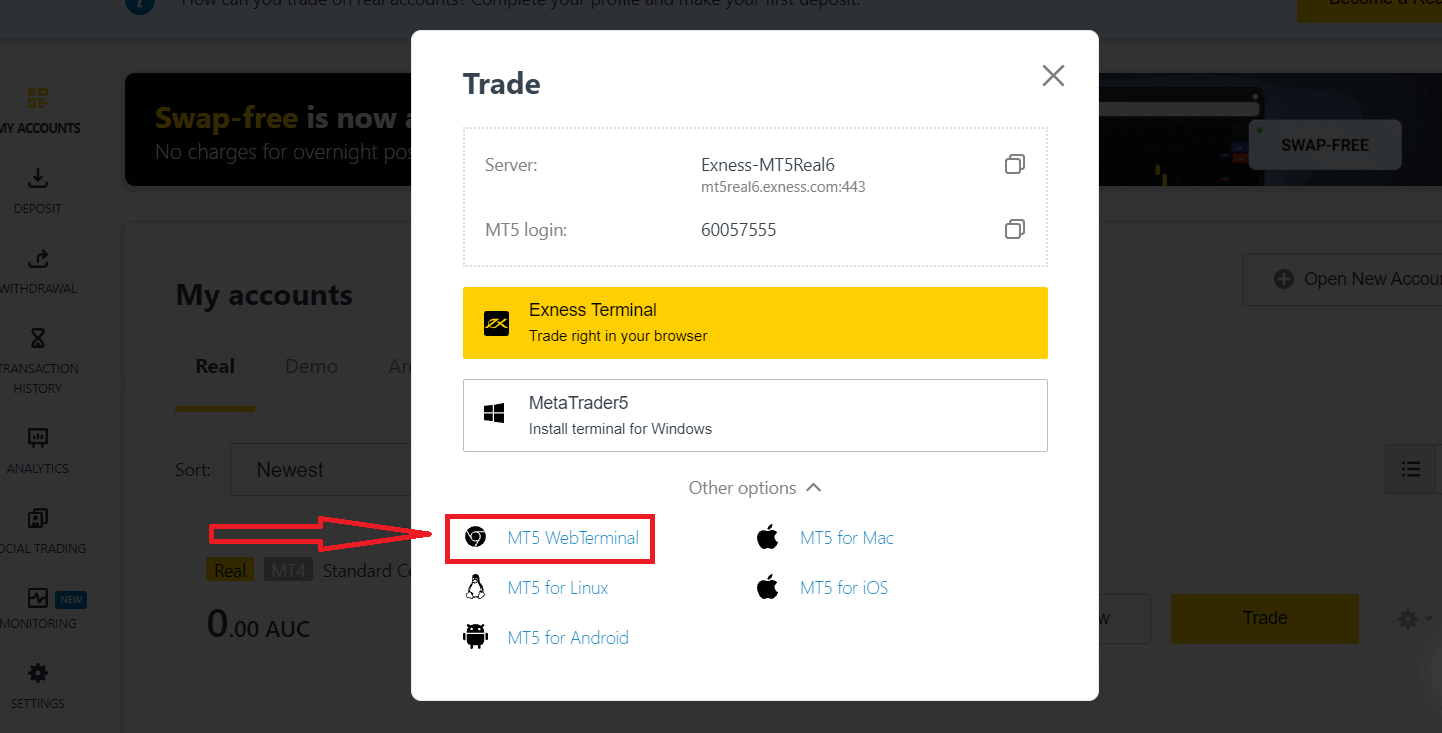
Du vil se den nye side nedenfor. Det viser dit login og server, du indtaster blot dit kodeord og klikker på "Ok". 
Nu kan du handle på MT5.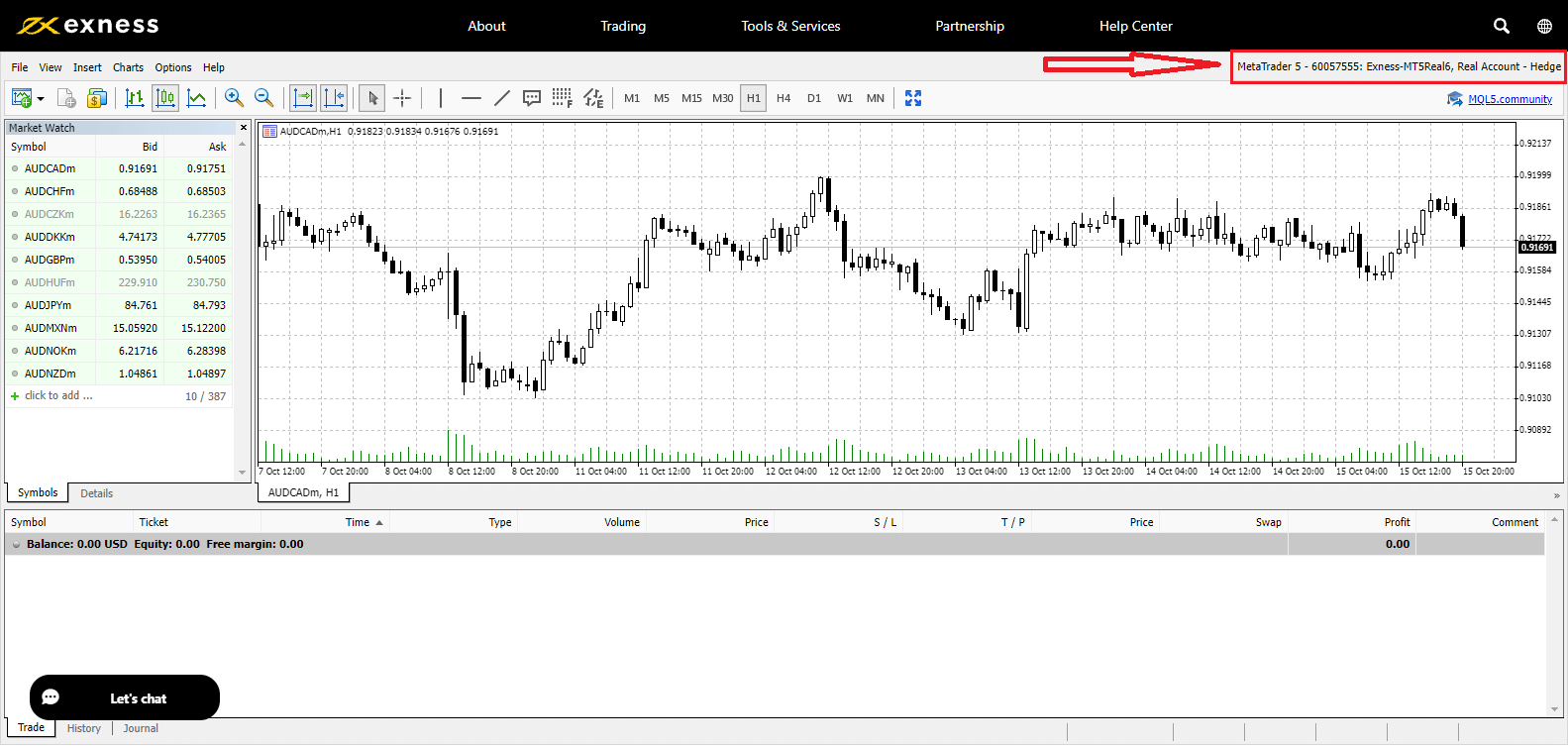
Sådan gendannes Exness adgangskode
De nødvendige trin afhænger af, hvilken type adgangskode du vil gendanne:
- Adgangskode for personligt område
- Handelskodeord
- Skrivebeskyttet adgang
- Telefonadgangskode (hemmeligt ord)
Adgangskode til personligt område:
Dette er adgangskoden, der bruges til at logge ind på dit personlige område.
1. Gå til Exness og klik på " Log ind ". Den nye formular vises.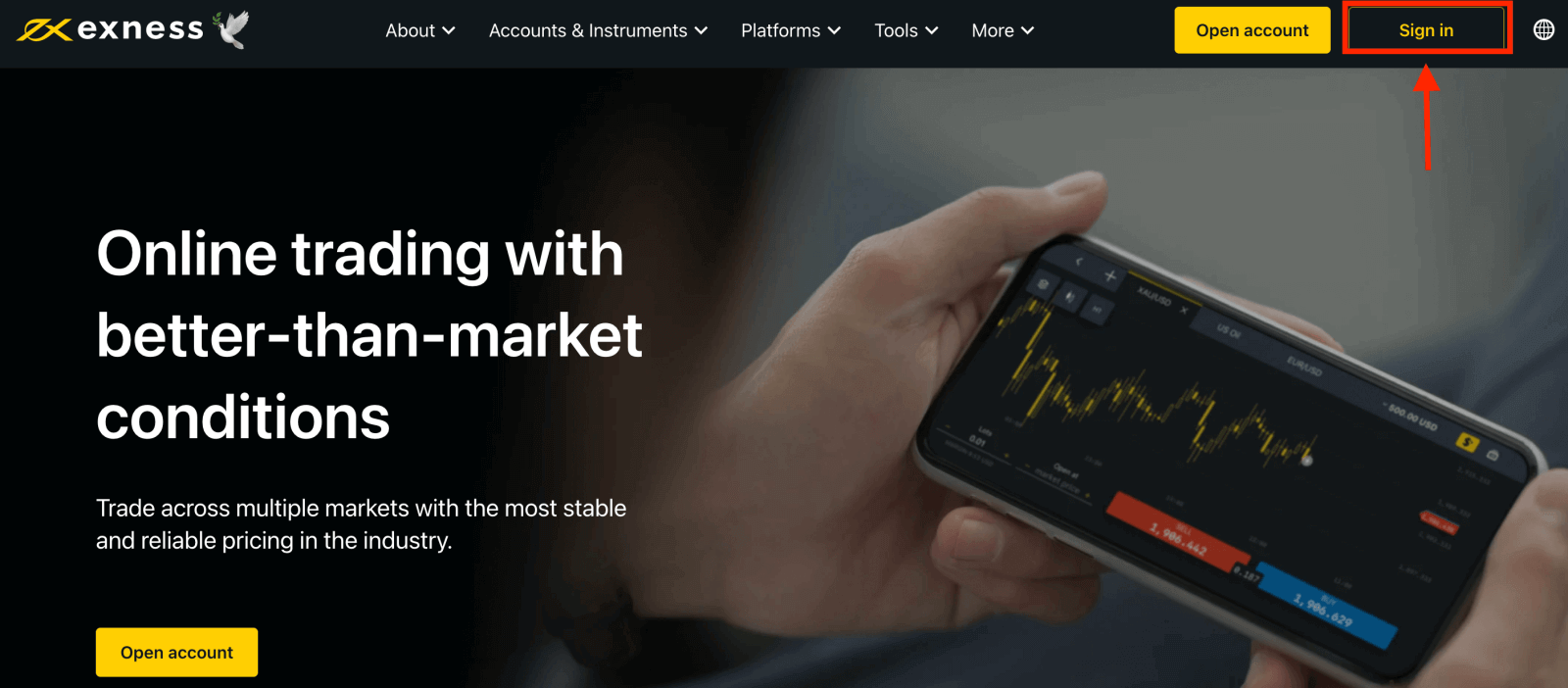
2. Vælg "Jeg har glemt min adgangskode".
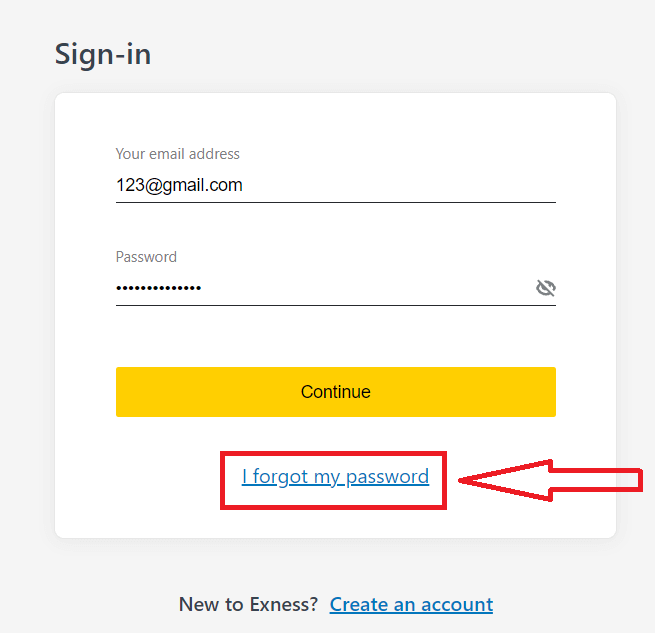
3. Indtast den e-mailadresse, der blev brugt til at registrere hos Exness, sæt kryds i Jeg er ikke en robot, og klik på Fortsæt .
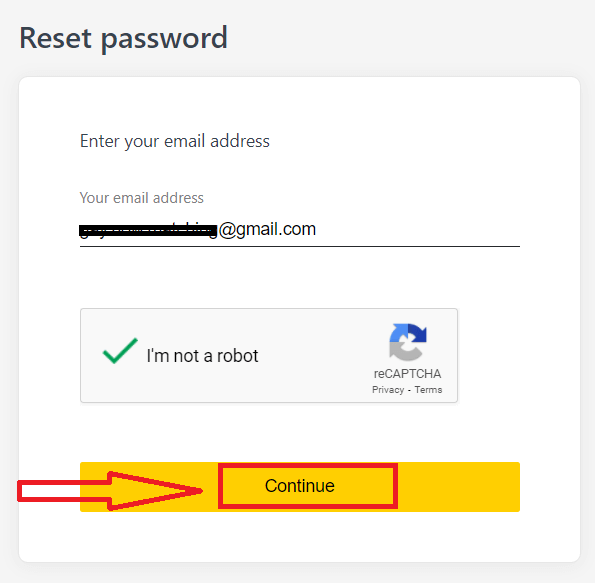
4. Afhængigt af din sikkerhedstype vil du blive sendt en bekræftelseskode til din e-mail for at indtaste i dette næste trin. Klik på Bekræft .
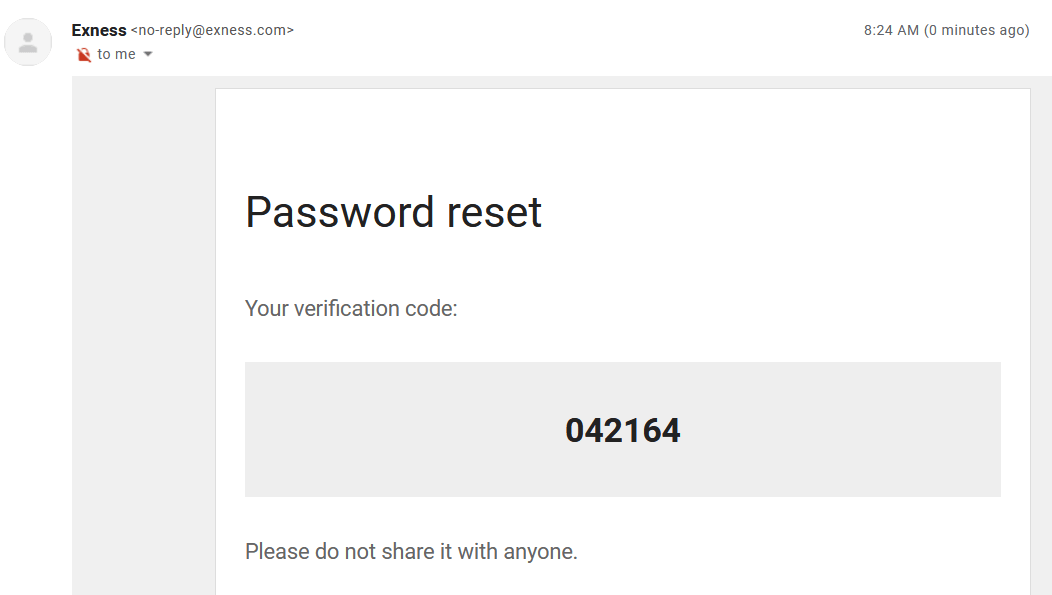

5. Indtast en ny adgangskode to gange
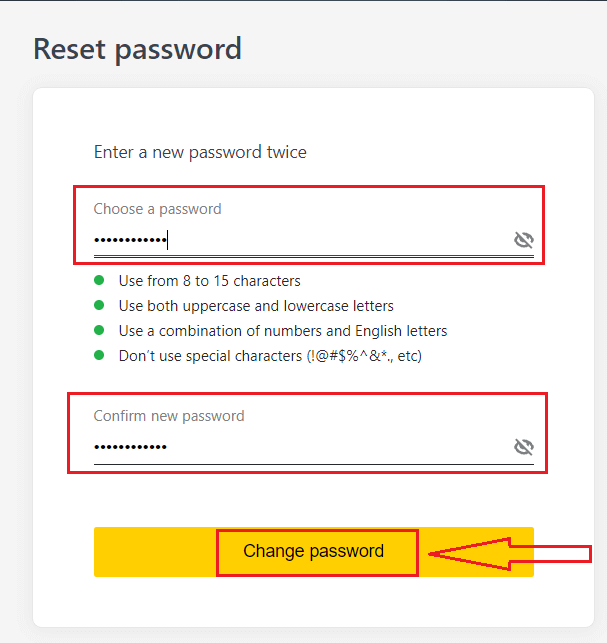
6. Din nye adgangskode er nu indstillet; du skal kun bruge det, når du logger ind for at afslutte.
Handelsadgangskode:
Dette er adgangskoden, der bruges til at logge ind på en terminal med en specifik handelskonto.
1. Log ind på dit personlige område, og klik på tandhjulsikonet (rullemenuen) på en hvilken som helst handelskonto i Mine konti, og vælg derefter Skift handelsadgangskode.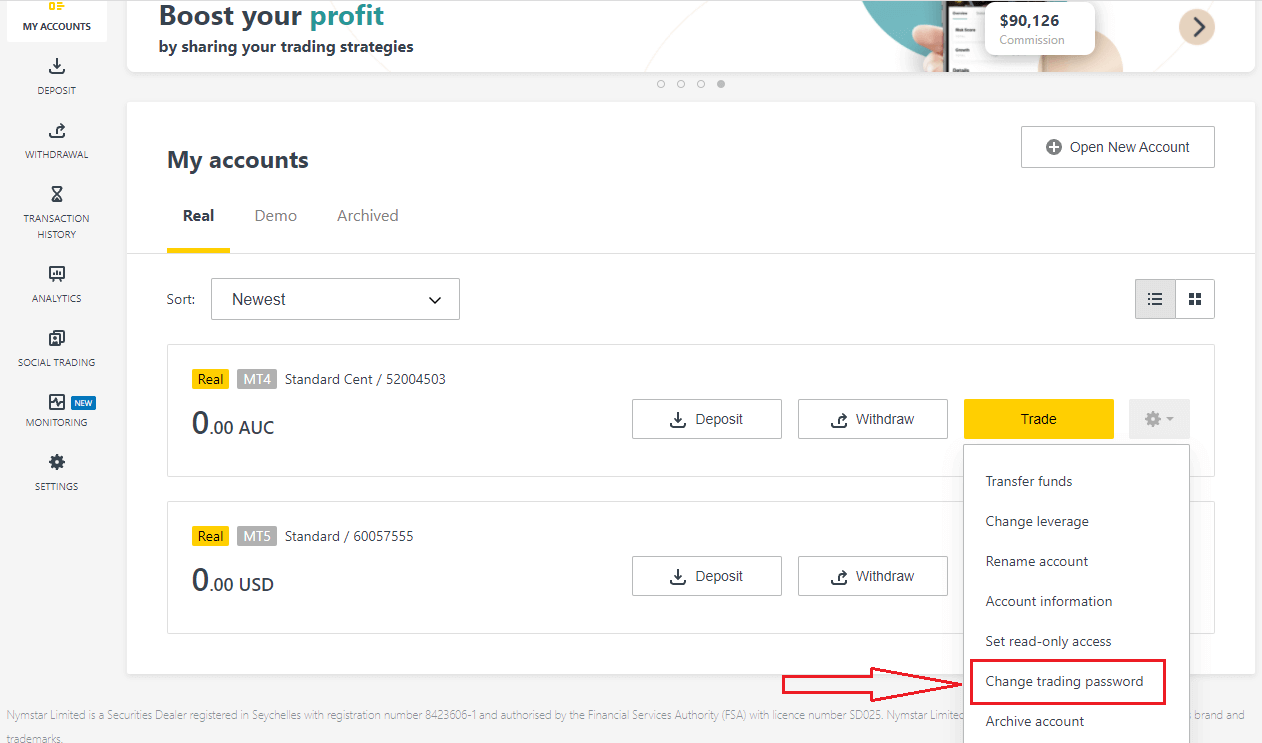
2. Indtast den nye adgangskode, følg reglerne beskrevet under pop op-vinduet, og klik derefter på Skift adgangskode.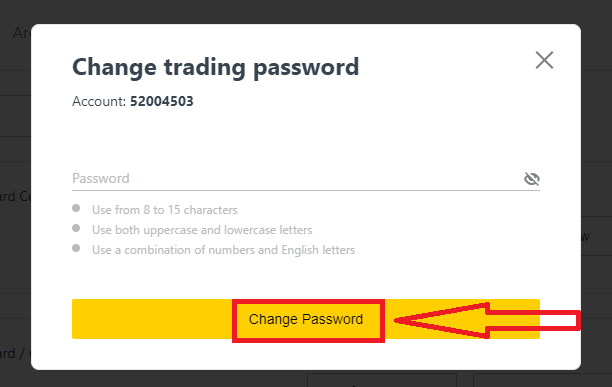
3. Afhængigt af din sikkerhedstype vil du få tilsendt en 6-cifret bekræftelseskode til at indtaste i dette næste trin, selvom dette ikke er nødvendigt for en Demo-konto. Klik på Bekræft, når du er færdig.
4. Du vil modtage besked om, at denne adgangskode er blevet ændret.
Skrivebeskyttet adgang:
Denne adgangskode tillader begrænset adgang til en handelskonto til en tredjepart, med al handel deaktiveret.
1. Log ind på dit personlige område , og klik på tandhjulsikonet (rullemenuen) på en hvilken som helst handelskonto i Mine konti, og vælg derefter Indstil skrivebeskyttet adgang .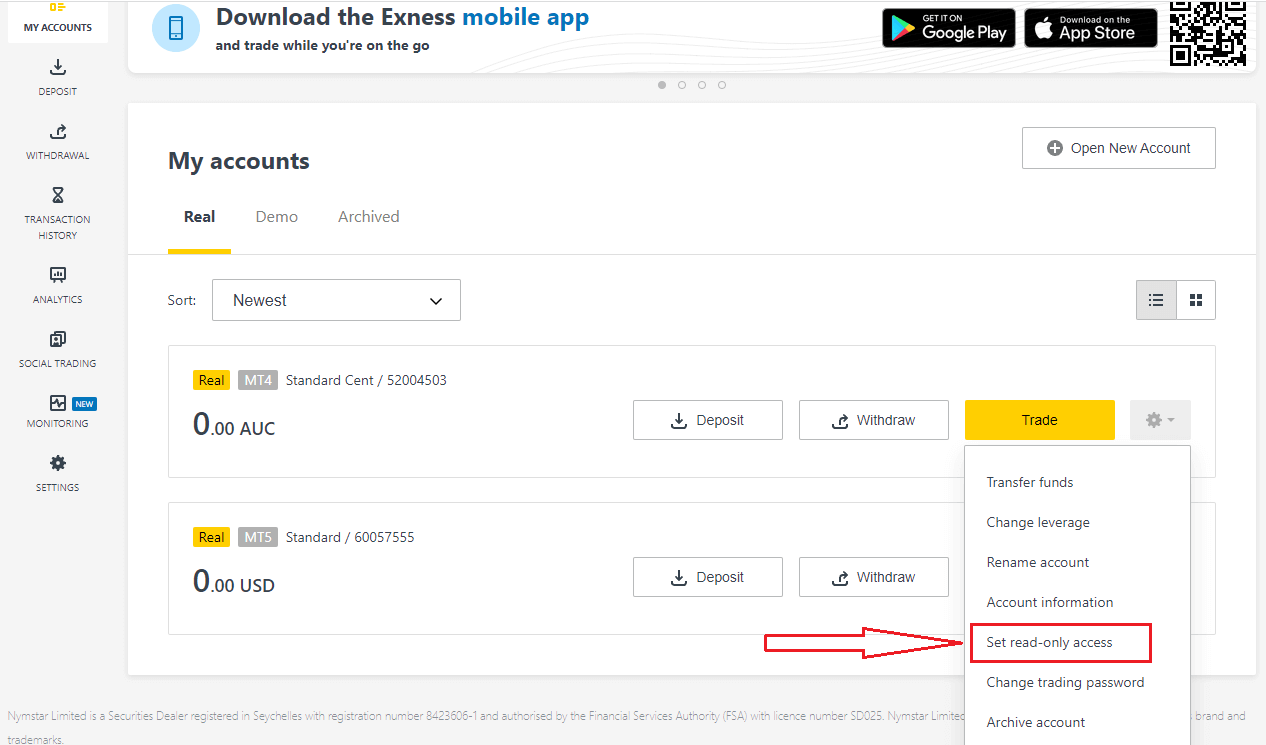
2. Indstil en adgangskode, følg de detaljerede regler, og sørg for, at den ikke er den samme som din handelsadgangskode, ellers vil den mislykkes. Klik på Bekræft, når du er færdig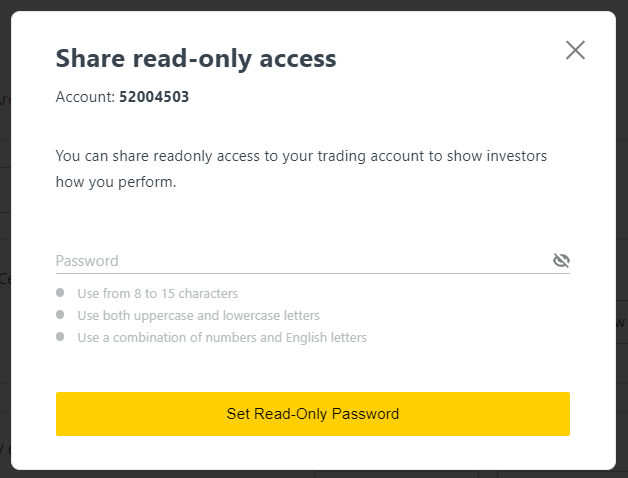
3. En oversigt inklusive server, login og skrivebeskyttet adgangskode vil blive vist. Du kan klikke på Kopier legitimationsoplysninger for at gemme disse på dit udklipsholder.
4. Din skrivebeskyttede adgangskode er nu blevet ændret.
Telefonadgangskode (hemmeligt ord):
Dette er dit hemmelige ord, der bruges til at bekræfte din identitet på vores supportkanaler; via live chat eller telefonisk.
Dit hemmelige ord, som blev indstillet, da du registrerede dig første gang, kan ikke ændres, så hold det sikkert. Dette er for at beskytte vores kunder mod identitetssvig; hvis du har mistet dit hemmelige ord, skal du kontakte Support via Live Chat for yderligere hjælp.
Jeg har indtastet min 6-cifrede bekræftelseskode forkert for mange gange, og jeg er låst ude nu.
Bare rolig, du bliver midlertidigt låst ude, men du kan prøve at fuldføre denne handling igen om 24 timer. Hvis du gerne vil prøve igen før, kan det hjælpe at rydde din cache og dine cookies, men bemærk, at det ikke er garanteret at det virker.
Kan ikke logge ind på Exness Personal Area
Det kan være frustrerende at få problemer med at logge ind på dit personlige område (PA). Bare rolig, vi har sammensat en tjekliste til at hjælpe dig.Brugernavnskontrol
Brugernavnet til at logge ind på PA er din fulde registrerede e-mailadresse. Indtast ikke noget handelskontonummer eller dit navn som brugernavn.
Adgangskodekontrol
Du skal bruge den PA-adgangskode, der blev angivet på registreringstidspunktet for at logge ind.
Mens du indtaster adgangskoden:
- Tjek for yderligere mellemrum, der kan være blevet tilføjet utilsigtet. Dette sker normalt, når du bruger copy-paste til at indtaste oplysninger. Prøv at indtaste det manuelt, hvis du oplever problemer.
- Tjek, om Caps Lock er slået til. Adgangskoder skelner mellem store og små bogstaver.
Kontotjek
Hvis du tidligere har ansøgt om at få din konto opsagt hos Exness, kan du ikke bruge denne PA længere. Desuden kan du ikke bruge denne e-mailadresse til at registrere dig igen. Opret en ny PA med en anden e-mailadresse for at registrere dig hos os igen.
Vi håber, du finder dette nyttigt. I tilfælde af yderligere problemer, tøv ikke med at kontakte vores venlige supportteam.
Sådan trækker du penge fra Exness
Fortrydelsesregler
Udbetalinger kan foretages enhver dag, når som helst, hvilket giver dig adgang til dine penge døgnet rundt. Du kan hæve penge fra din konto i Udbetalingssektionen i dit personlige område. Du kan til enhver tid kontrollere status for overførslen under Transaktionshistorik
.
Vær dog opmærksom på disse generelle regler for hævning af penge:
- Det beløb, du til enhver tid kan hæve, er lig med din handelskontos frie margin vist i dit personlige område.
- En udbetaling skal foretages ved hjælp af det samme betalingssystem, samme konto og samme valuta, der blev brugt til indbetalingen . Hvis du har brugt en række forskellige betalingsmetoder til at indsætte penge på din konto, skal udbetalinger ske til disse betalingssystemer i samme forhold som indbetalingerne. I undtagelsestilfælde kan denne regel fraviges, indtil kontobekræftelse og under streng rådgivning fra vores betalingsspecialister.
- Før en fortjeneste kan hæves fra en handelskonto, skal det fulde beløb, der blev indsat på den pågældende handelskonto ved hjælp af dit bankkort eller Bitcoin, trækkes fuldstændigt i en operation kendt som en tilbagebetalingsanmodning.
- Udbetalinger skal følge betalingssystemets prioritet; hæve penge i denne rækkefølge (anmodning om tilbagebetaling af bankkort først, efterfulgt af anmodning om tilbagebetaling af bitcoin, udbetaling af overskud fra bankkort, derefter alt muligt andet) for at optimere transaktionstiderne. Se mere om dette system i slutningen af denne artikel.
Disse generelle regler er meget vigtige, så vi har inkluderet et eksempel for at hjælpe dig med at forstå, hvordan de alle arbejder sammen:
Du har sat USD 1 000 i alt ind på din konto, med USD 700 med et bankkort og USD 300 med Neteller. Som sådan vil du kun have lov til at hæve 70 % af det samlede hævebeløb med dit bankkort og 30 % gennem Neteller.
Lad os antage, at du har tjent 500 USD og ønsker at hæve alt, inklusive fortjeneste:
- Din handelskonto har en fri margin på USD 1 500, som udgør det samlede beløb af din første indbetaling og efterfølgende fortjeneste.
- Du skal først foretage dine anmodninger om tilbagebetaling efter betalingssystemets prioritet; dvs. USD 700 (70%) refunderet til dit bankkort først.
- Først efter at alle anmodninger om tilbagebetaling er afsluttet, kan du hæve fortjeneste på dit bankkort efter samme proportioner; USD 350 fortjeneste (70%) til dit bankkort.
- Formålet med betalingsprioritetssystemet er at sikre, at Exness følger finansielle regler, der forbyder hvidvaskning af penge og potentielt bedrageri, hvilket gør det til en væsentlig regel uden undtagelse.
Hvordan man hæver penge
Hos Exness sigter vi efter at tilbyde hurtige hævninger og adskillige betalingssystemer at vælge imellem. Vores fordel er, at du kan hæve penge til enhver tid på alle dage, inklusive weekender og helligdage.
Bankoverførsler
1. Gå til Udbetalingssektionen i dit personlige område , og vælg Bankoverførsel (via ClearBank).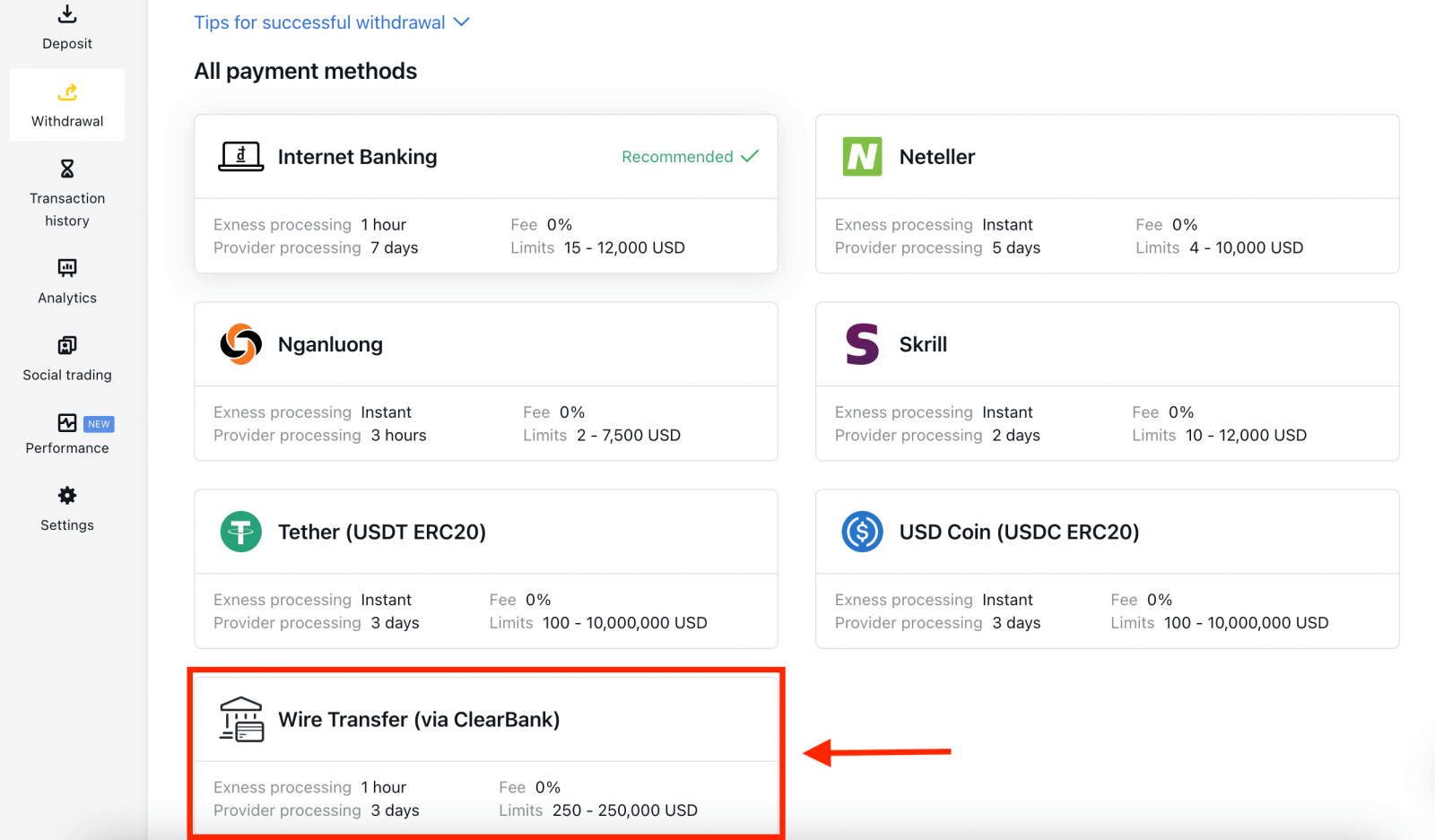
2. Vælg den handelskonto, du gerne vil hæve penge fra, vælg din udbetalingsvaluta og udbetalingsbeløbet. Klik på Fortsæt . 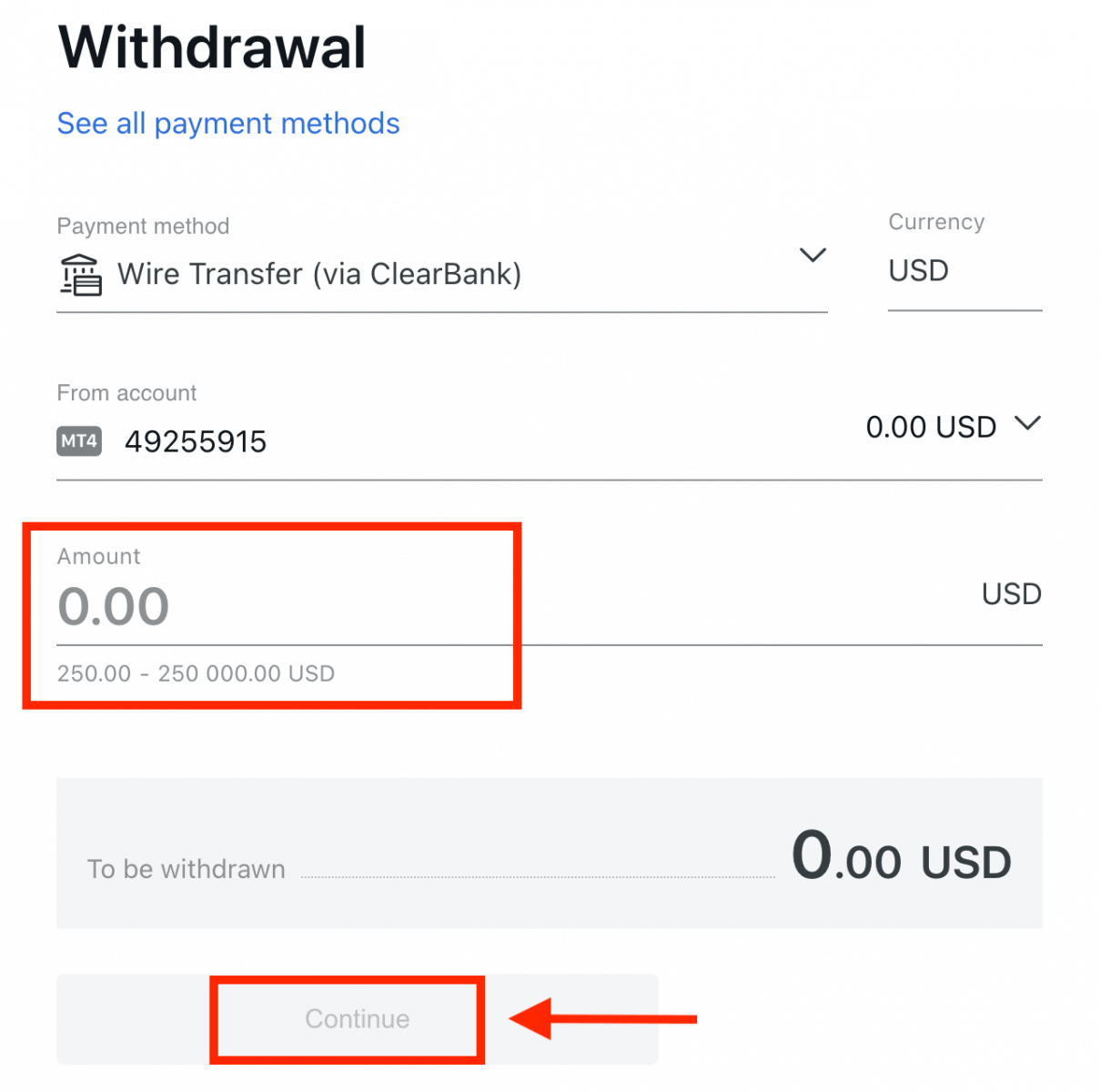
3. En oversigt over transaktionen vil blive vist. Indtast den bekræftelseskode, der er sendt til dig enten via e-mail eller SMS, afhængigt af dit personlige områdes sikkerhedstype. Klik på Bekræft .
4. Udfyld den præsenterede formular, inklusive bankkontooplysninger og modtagerens personlige oplysninger; Sørg for, at hvert felt er udfyldt, og klik derefter på Bekræft .
5. En sidste skærm vil bekræfte, at tilbagetrækningshandlingen er fuldført, og pengene vil afspejles på din bankkonto, når de er behandlet.
Elektroniske betalingssystemer (EPS)
Langt de fleste udbetalinger af elektroniske betalingssystemer (EPS) udføres øjeblikkeligt, forstået således, at transaktionen gennemgås inden for få sekunder (op til maksimalt 24 timer) uden manuel behandling.1. Vælg den betaling, du ønsker at bruge, fra Udbetalingssektionen i dit personlige område, såsom Skrill.
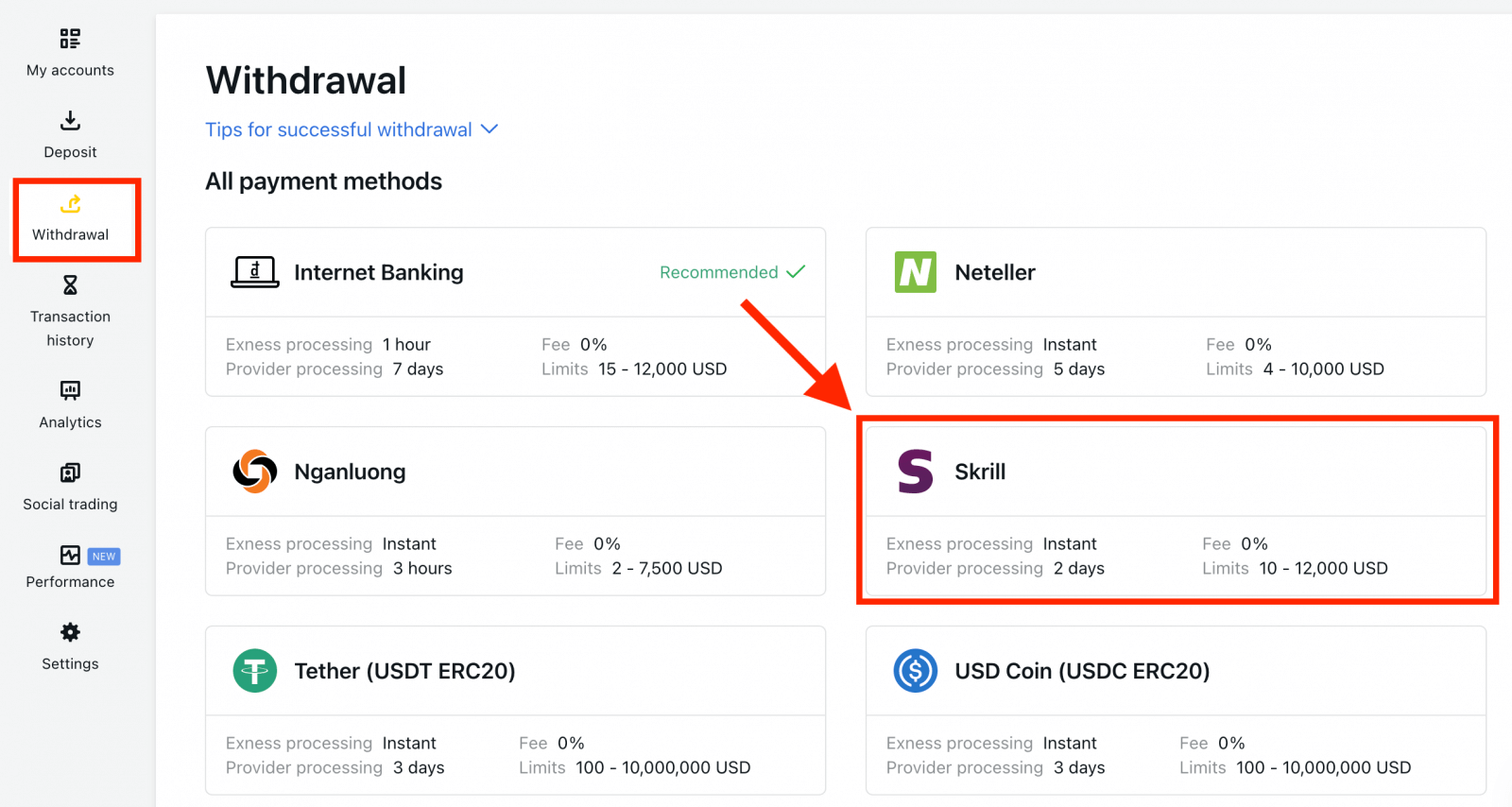
2. Vælg den handelskonto, du gerne vil hæve penge fra, og indtast din Skrill-kontos e-mailadresse; angiv hævebeløbet i din handelskontos valuta. Klik på Fortsæt .
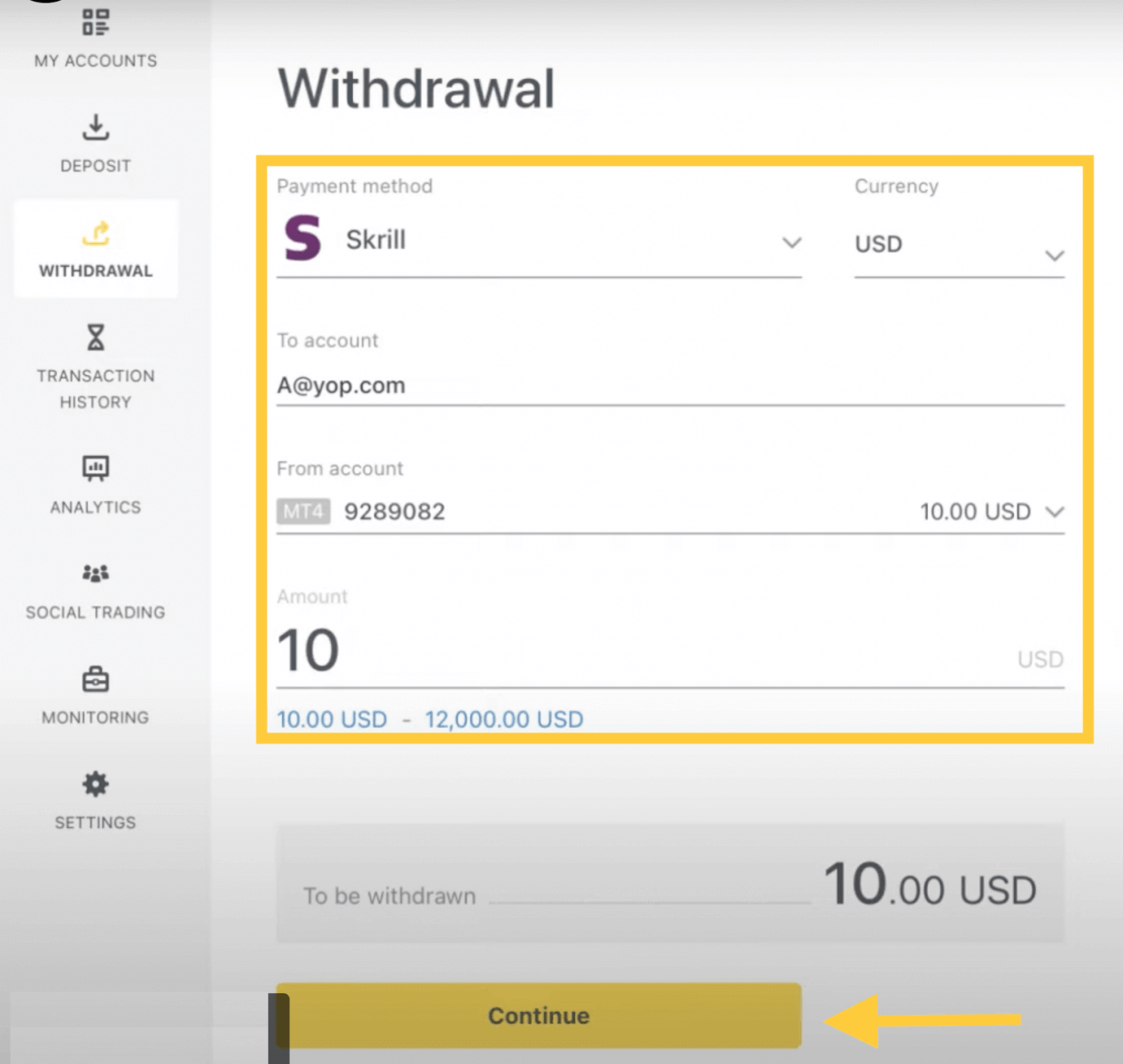
3. En oversigt over transaktionen vil blive vist. Indtast den bekræftelseskode, der er sendt til dig enten via e-mail eller SMS, afhængigt af dit personlige områdes sikkerhedstype. Klik på Bekræft.
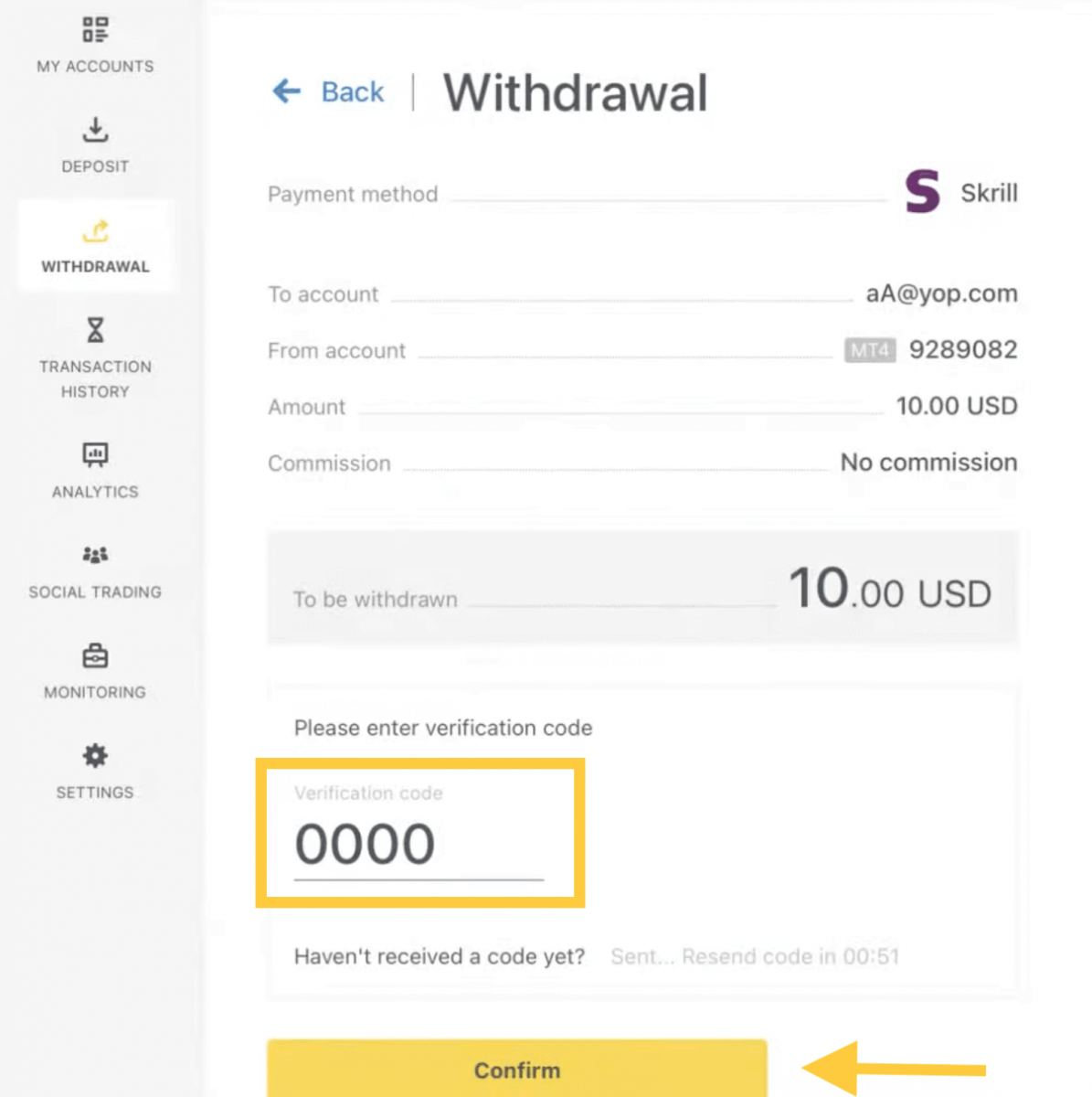
4. Tillykke, din tilbagetrækning vil nu begynde at behandle.
Bemærk: Hvis din Skrill-konto er blokeret, bedes du kontakte os via chat eller e-mail os på [email protected] med bevis for, at kontoen er blevet blokeret på ubestemt tid. Vores økonomiafdeling finder en løsning til dig.
Bankkort
Bemærk venligst, at følgende bankkort accepteres:
- VISA og VISA Electron
- Mastercard
- Maestro Master
- JCB (Japan Credit Bureau)*
*JCB-kortet er det eneste bankkort, der accepteres i Japan; andre bankkort kan ikke bruges.
Vigtigt : Bankkort er ikke tilgængelige for konti, der er registreret i Thailand-regionen.
*Minimumsudbetaling for refusion er USD 0 for web- og mobilplatforme og USD 10 for Social Trading-appen.
**Minimumsudbetaling for profithævninger er USD 3 for web- og mobilplatforme og USD 6 for Social Trading-appen. Social handel er ikke tilgængelig for kunder, der er registreret hos vores kenyanske enhed.
***Maksimal fortjenestetilbagetrækning er USD 10.000 pr. transaktion.
1. Vælg Bankkort i udbetalingsområdet i dit personlige område.
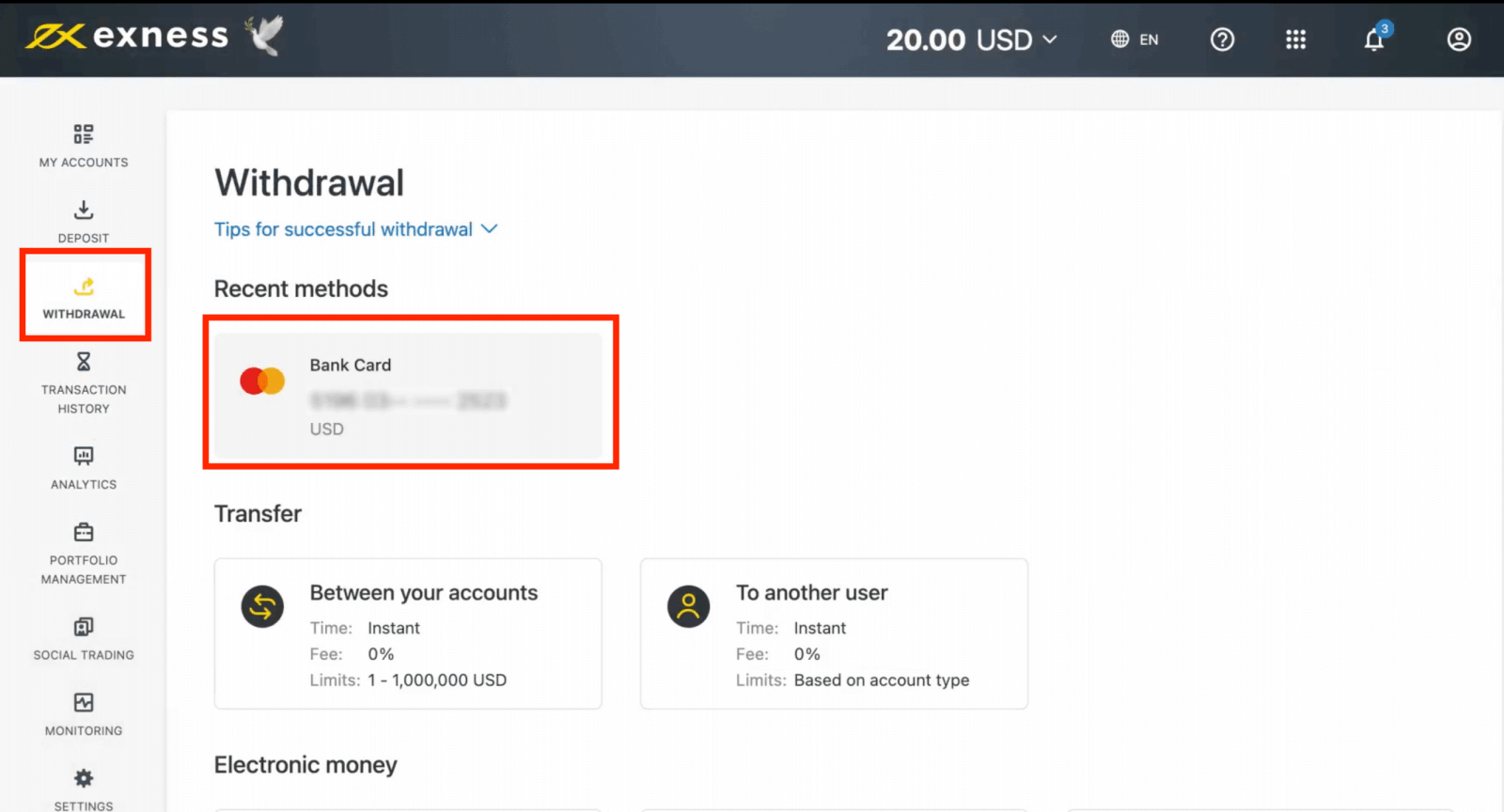
2. Udfyld formularen, herunder:
b. Vælg den handelskonto, du vil hæve fra.
c. Indtast det beløb, der skal hæves, i din kontovaluta.
Klik på Fortsæt .
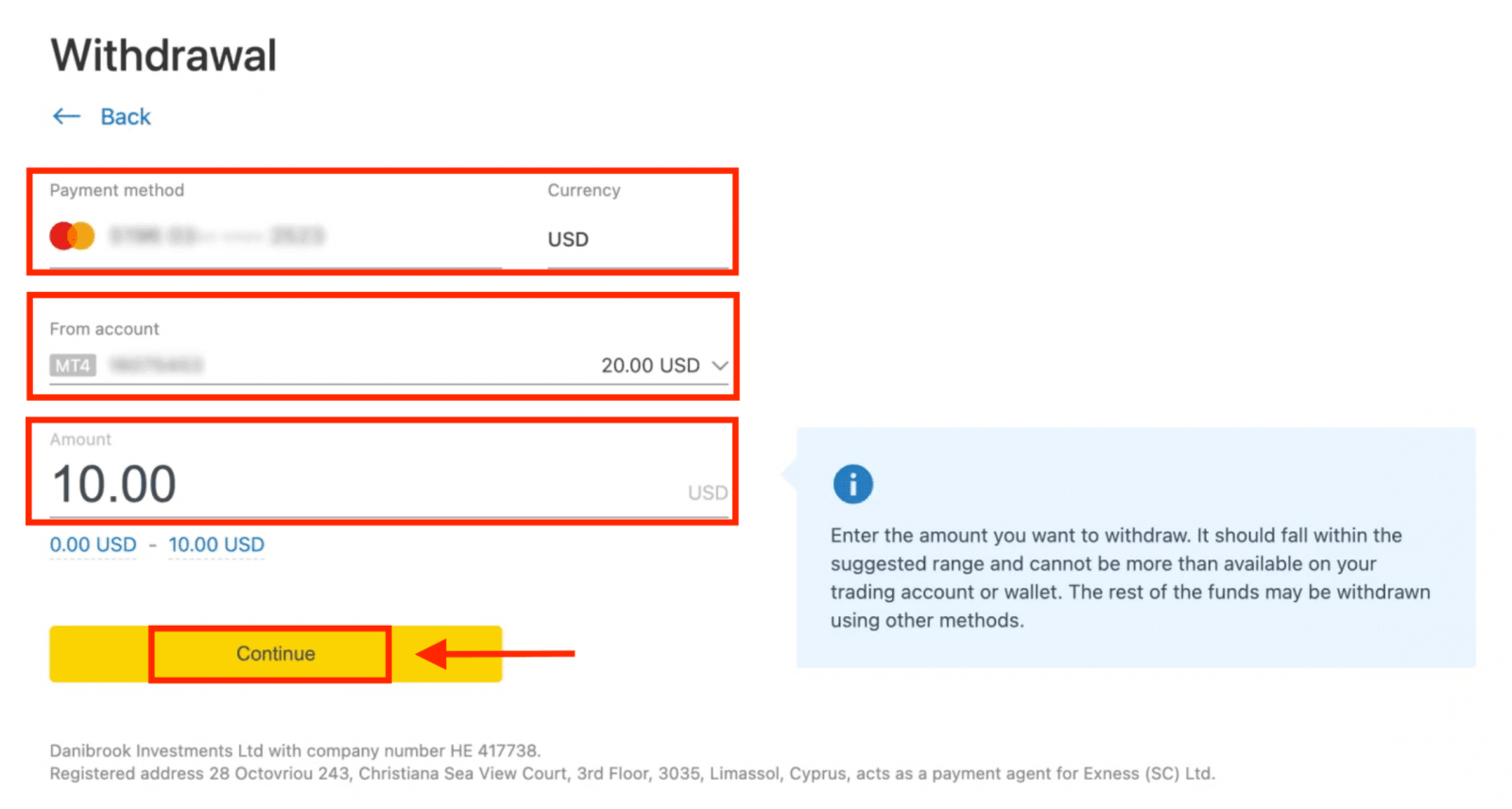
3. En transaktionsoversigt vil blive præsenteret; klik på Bekræft for at fortsætte.
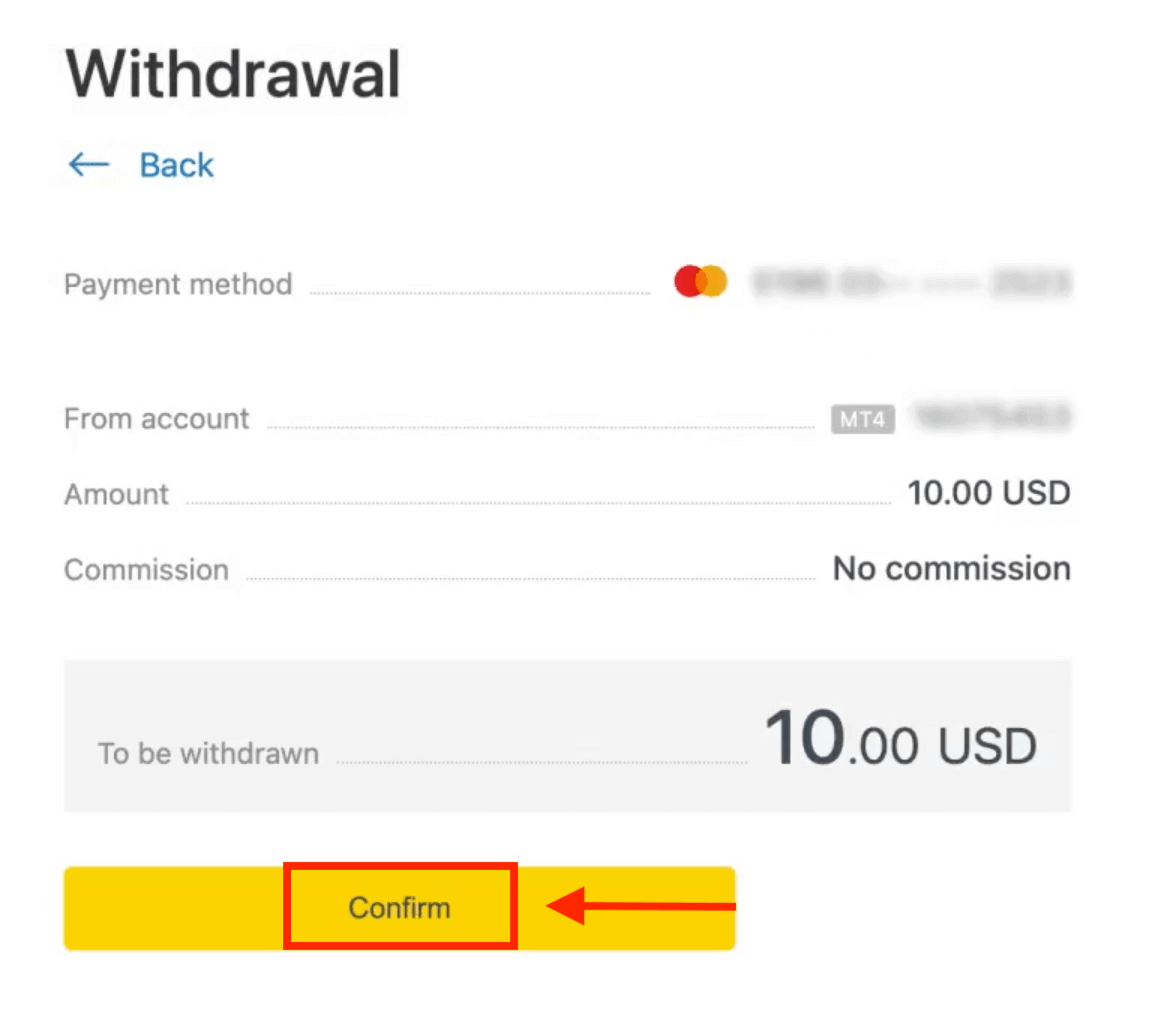
4. Indtast den bekræftelseskode, der er sendt til dig enten via e-mail eller SMS (afhængigt af din sikkerhedstype i dit personlige område), og klik derefter på Bekræft .
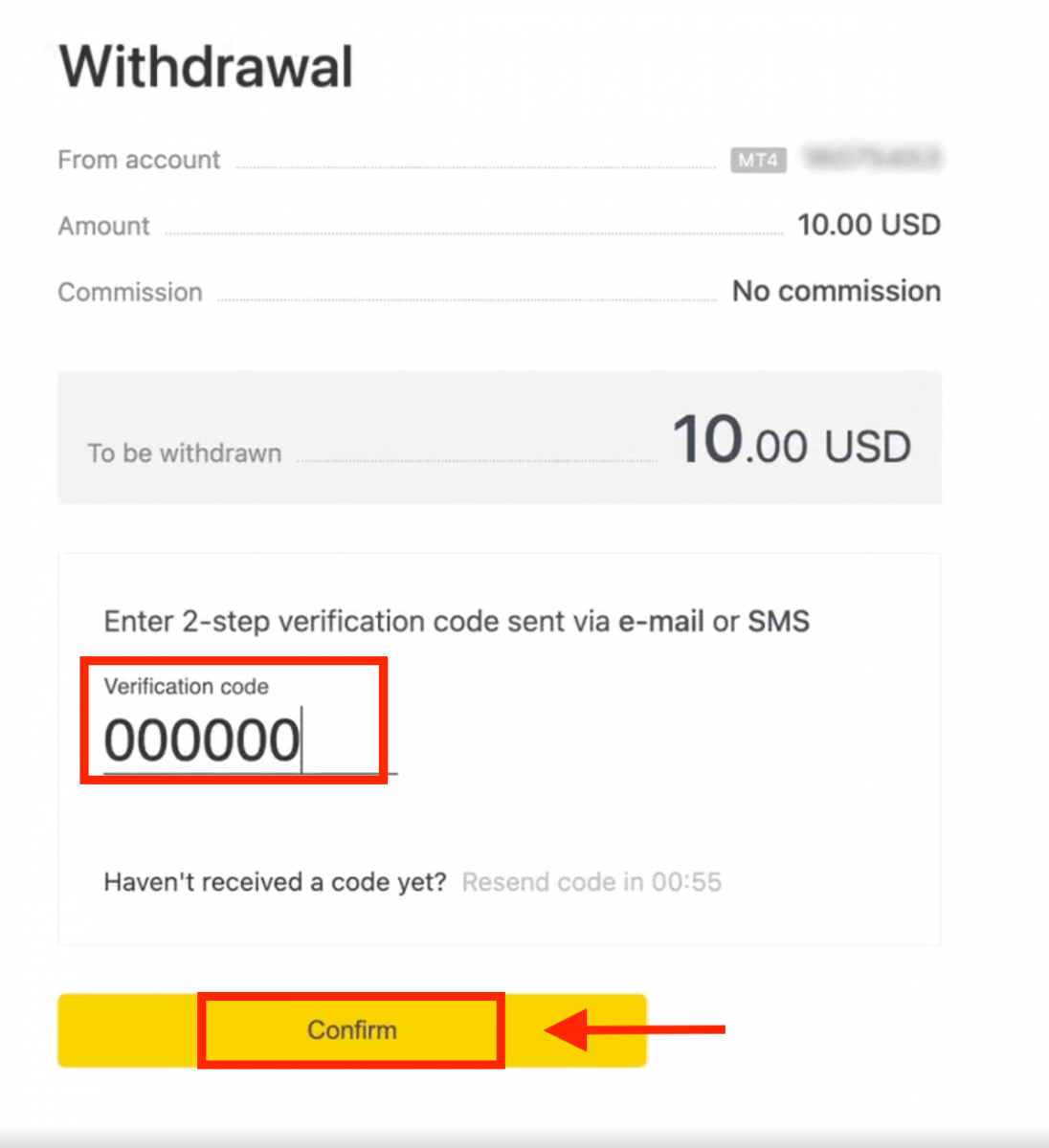
5. En meddelelse bekræfter, at anmodningen er fuldført.
Hvis dit bankkort er udløbet
Når dit bankkort er udløbet, og banken har udstedt et nyt kort knyttet til den samme bankkonto, er tilbagebetalingsprocessen ligetil. Du kan indsende din anmodning om tilbagebetaling på den sædvanlige måde:
- Gå til Udbetaling i dit personlige område og vælg Bankkort.
- Vælg transaktionen relateret til det udløbne bankkort.
- Fortsæt med tilbagetrækningsprocessen.
Men hvis dit udløbne kort ikke er knyttet til en bankkonto, fordi din konto er blevet lukket, skal du kontakte supportteamet og fremlægge bevis for dette. Vi vil derefter informere dig om, hvad du skal gøre for at anmode om en refusion på et andet tilgængeligt elektronisk betalingssystem.
Hvis dit bankkort er blevet væk eller stjålet
I tilfælde af at dit kort er blevet tabt eller stjålet, og ikke længere kan bruges til hævninger, bedes du kontakte supportteamet med dokumentation vedrørende omstændighederne omkring dit mistede/stjålne kort. Vi kan derefter hjælpe dig med din udbetaling, hvis den nødvendige kontobekræftelse er blevet tilfredsstillende gennemført.
Bankoverførsler
Udbetaling af dine Exness-handelskonti gøres bekvemt med bankoverførsler, uden kommissionsgebyrer på transaktioner med denne betalingsmetode.
1. Vælg Bankoverførsel i Udbetalingssektionen i dit personlige område. 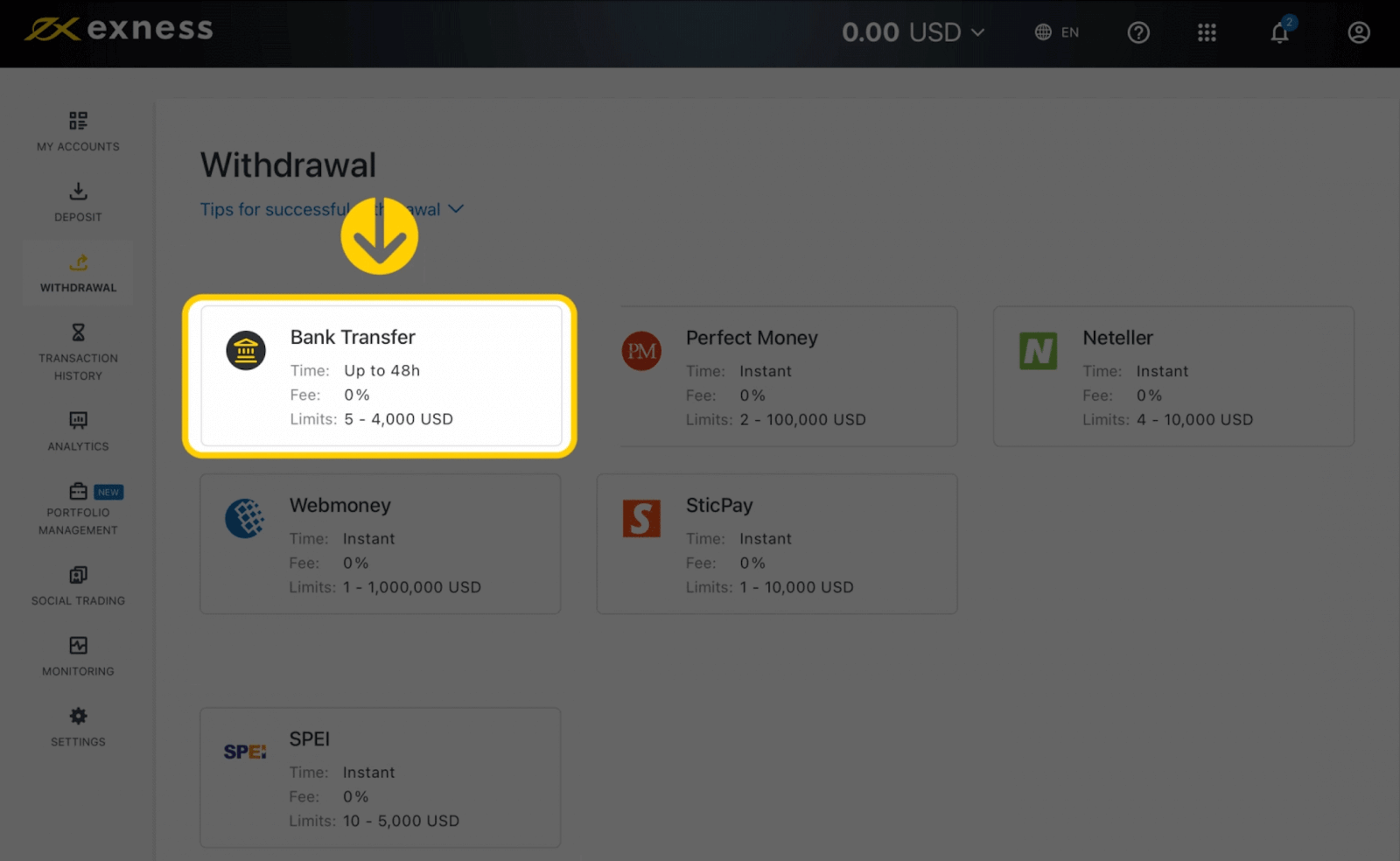
2. Vælg den handelskonto, du ønsker at hæve penge fra, og angiv hævebeløbet i din kontovaluta. Klik på Fortsæt . 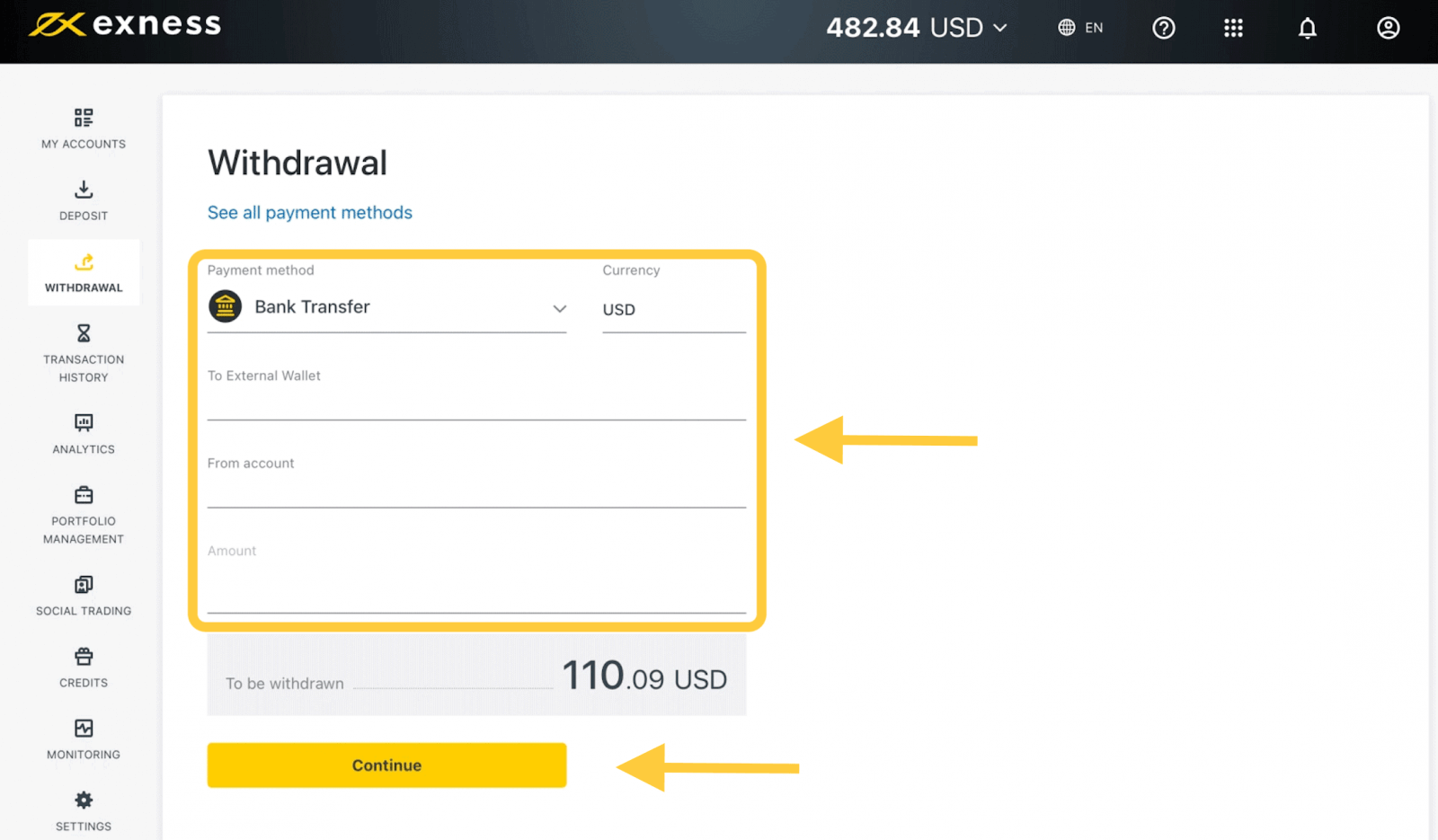
3. En oversigt over transaktionen vil blive vist. Indtast den bekræftelseskode, der er sendt til dig enten via e-mail eller SMS, afhængigt af dit personlige områdes sikkerhedstype. Klik på Bekræft . 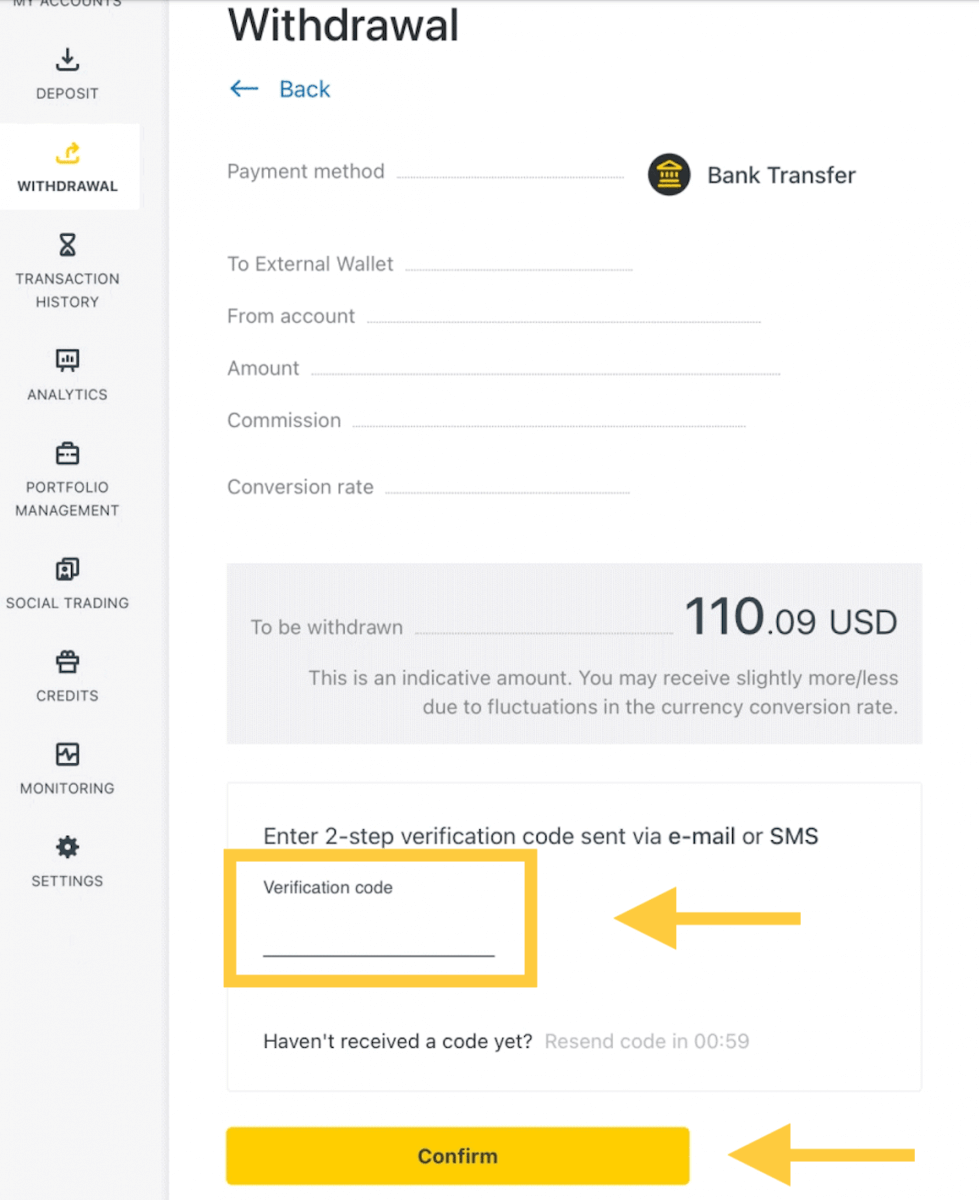
4. På næste side skal du vælge/give nogle oplysninger, herunder:
en. Bankens navn
b. Bankkontotype
c. Bankkontonummer
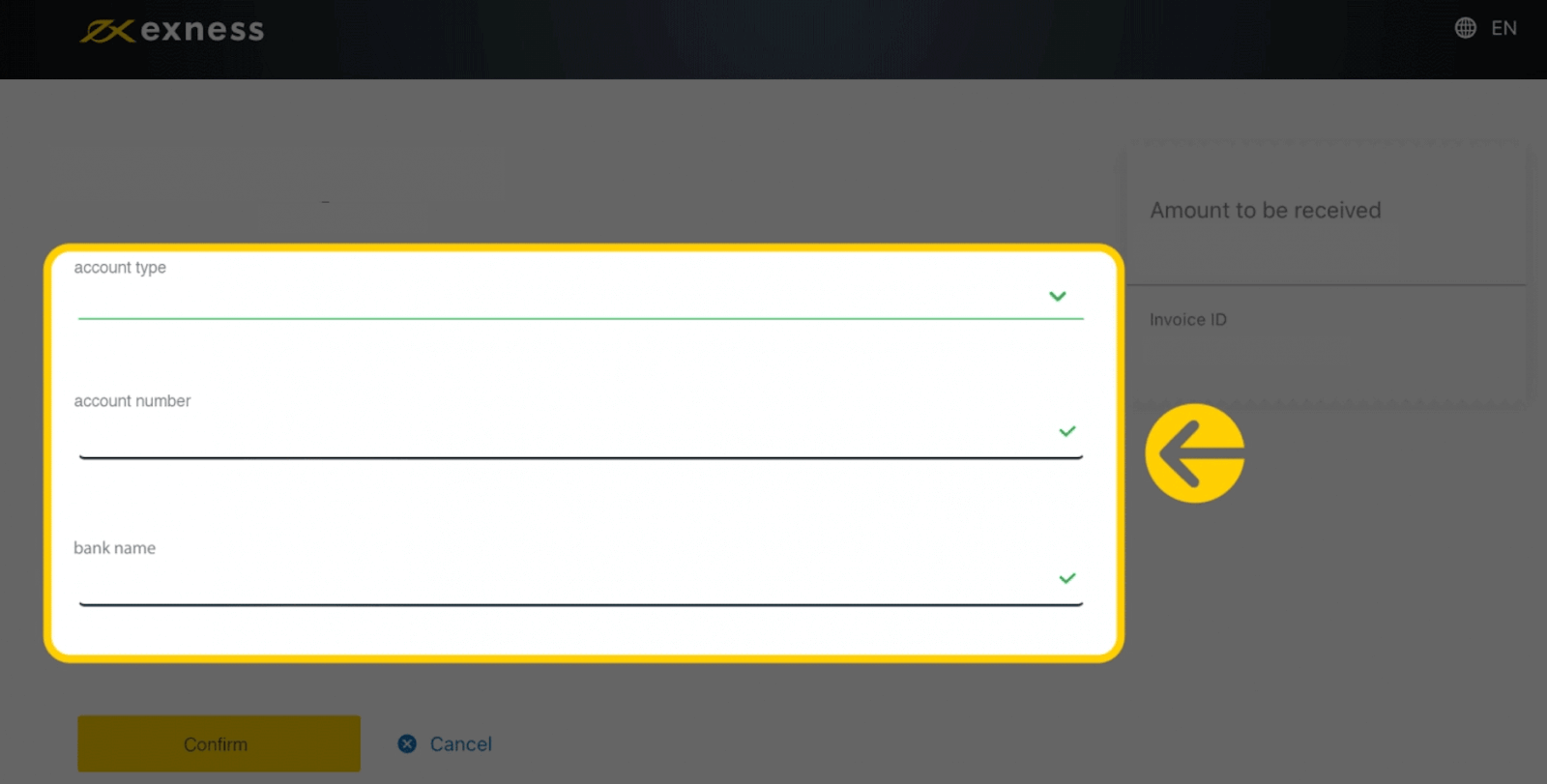
5. Klik på Bekræft, når oplysningerne er indtastet.
6. En skærm vil bekræfte, at tilbagetrækningen er gennemført.
Kryptovalutaer
Vi accepterer hævninger i kryptovalutaer for at gøre din handelsrejse mere effektiv. Lad os derfor forklare dig, hvordan du kan gøre det.1. Gå til Udbetalingssektionen i dit personlige område, og klik på Bitcoin (BTC) .
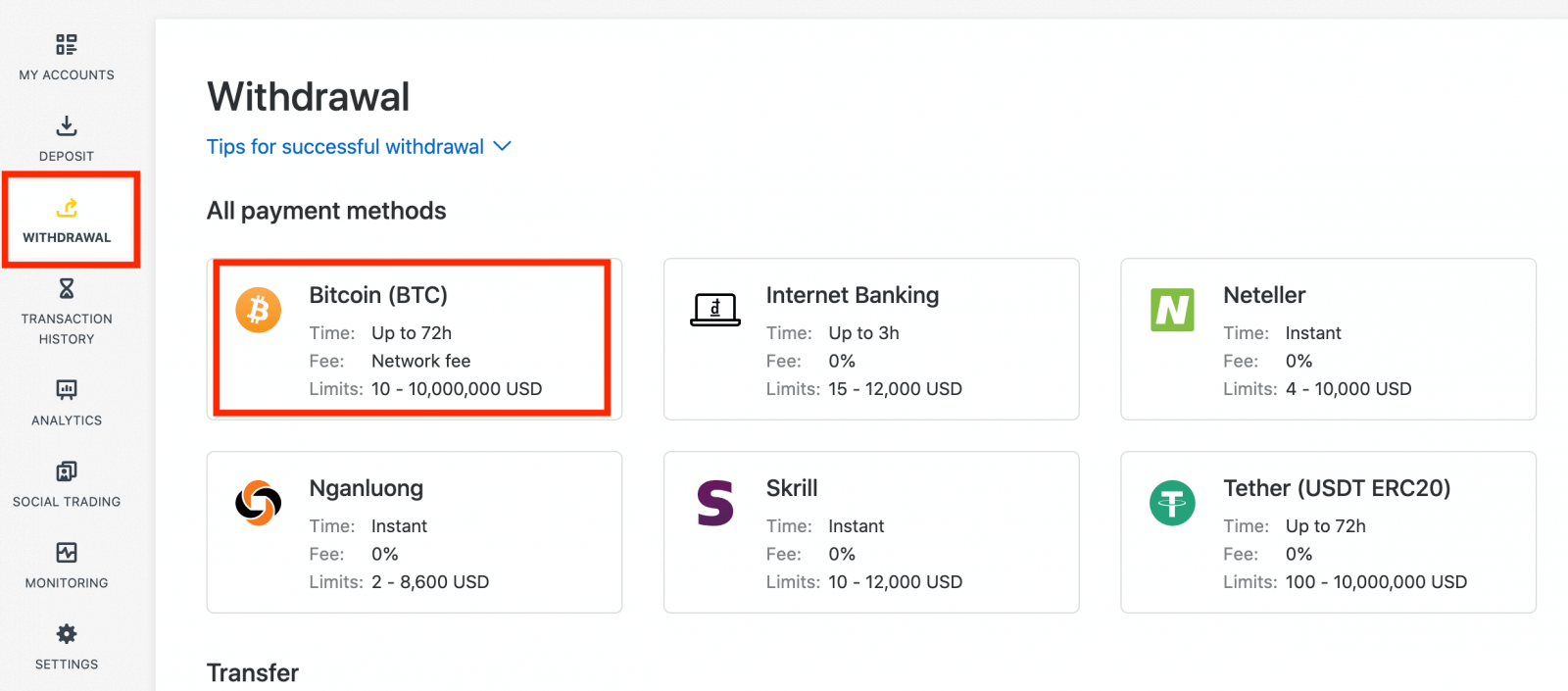
2. Du vil blive bedt om at angive en ekstern Bitcoin wallet-adresse (dette er din personlige Bitcoin wallet). Find din eksterne tegnebogsadresse vist i din personlige Bitcoin-pung, og kopier denne adresse.
3. Indtast den eksterne tegnebogsadresse og det beløb, du ønsker at hæve, og klik derefter på Fortsæt .
Vær omhyggelig med at angive dette nøjagtigt, ellers kan midler gå tabt og uerholdelige og hævebeløbet.
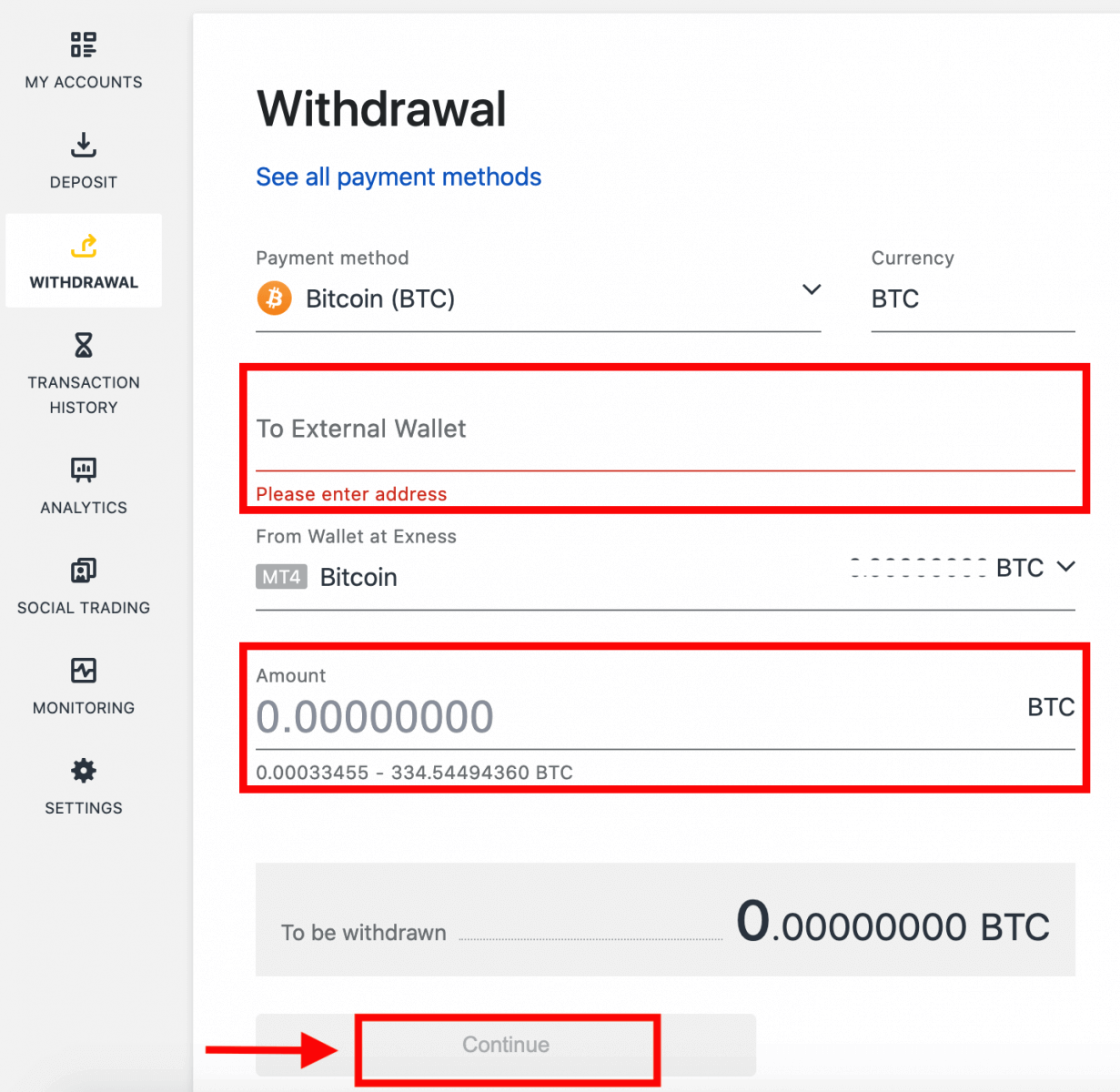
4. En bekræftelsesskærm vil vise alle detaljer om din udbetaling, inklusive eventuelle udbetalingsgebyrer; Hvis du er tilfreds, skal du klikke på Bekræft.
5. En bekræftelsesmeddelelse vil blive sendt til din Exness-kontos sikkerhedstype; indtast bekræftelseskoden, og klik derefter på Bekræft.
6. En sidste bekræftelsesmeddelelse vil give dig besked om, at tilbagetrækningen er fuldført og under behandling.
Ser du to hævningstransaktioner i stedet for én?
Som du allerede er klar over, fungerer hævning for Bitcoin i form af tilbagebetalinger (svarende til hævninger fra bankkort). Derfor, når du hæver et beløb, der er mere end de ikke-refunderede indbetalinger, opdeler systemet internt den transaktion i en refusion og en fortjenesteudbetaling. Dette er grunden til, at du ser to transaktioner i stedet for én.
Sig for eksempel, at du indbetaler 4 BTC og tjener 1 BTC på handel, hvilket giver dig i alt 5 BTC. Hvis du hæver 5 BTC, vil du se to transaktioner - en for et beløb på 4 BTC (refusion af dit indskud) og en anden for 1 BTC (profit).
Ofte stillede spørgsmål (FAQ)
Udbetalingsgebyrer
Der opkræves ingen gebyrer ved hævning, men nogle betalingssystemer kan pålægge et transaktionsgebyr. Det er bedst at være opmærksom på eventuelle gebyrer for dit betalingssystem, før du beslutter dig for at bruge det til indbetalinger.
Behandlingstid for tilbagetrækning
Langt de fleste udbetalinger af elektroniske betalingssystemer (EPS) udføres øjeblikkeligt, forstået således, at transaktionen gennemgås inden for få sekunder (op til maksimalt 24 timer) uden manuel behandling. Behandlingstiderne kan variere afhængigt af den anvendte metode, med den gennemsnitlige behandling typisk den forventede tid, men det er muligt at tage den maksimale længde vist nedenfor (op til x timer/dage, for eksempel). Hvis den angivne tilbagetrækningstid overskrides, bedes du kontakte Exness Support Team, så vi kan hjælpe dig med fejlfinding.
Betalingssystem prioritet
For at sikre, at dine transaktioner afspejler sig rettidigt, skal du notere betalingssystemets prioritet, der er indført for at yde effektiv service og overholde finansielle regler. Dette betyder, at udbetalinger via de angivne betalingsmetoder skal ske i denne prioritet:
- Bankkort tilbagebetaling
- Bitcoin tilbagebetaling
- Fortjenestetilbagetrækninger, overholdelse af indbetalings- og udbetalingsforhold forklaret tidligere.
Henstandsperiode og tilbagetrækninger
Inden for henstandsperioden er der ingen begrænsning på, hvor mange penge der kan trækkes eller overføres. Udbetalinger kan dog ikke foretages ved hjælp af disse betalingsmetoder:- Bankkort
- Krypto tegnebøger
- Perfekte penge
Hvad skal jeg gøre, hvis betalingssystemet, der blev brugt til indbetalingen, ikke er tilgængeligt under udbetalingen?
Hvis betalingssystemet, der bruges til indbetaling, ikke er tilgængeligt under udbetaling, bedes du kontakte vores supportteam via chat, e-mail eller ring for et alternativ. Vi hjælper dig gerne.Bemærk, at selvom dette ikke er en ideel situation, kan vi til tider være nødt til at slukke for visse betalingssystemer på grund af vedligeholdelsesproblemer hos udbyderen. Vi beklager ulejligheden og er altid klar til at støtte dig.
Hvorfor får jeg fejlmeddelelsen "utilstrækkelige midler", når jeg hæver mine penge?
Der er muligvis ikke nok tilgængelige midler på handelskontoen til at fuldføre udbetalingsanmodningen.Bekræft venligst følgende:
- Der er ingen åbne positioner på handelskontoen.
- Den valgte handelskonto til udbetalingen er den rigtige.
- Der er nok midler til udbetaling på den valgte handelskonto.
- Omregningskursen for den valgte valuta forårsager, at der ikke bliver anmodet om et tilstrækkeligt beløb.
For yderligere assistance
Hvis du har bekræftet disse og stadig får en fejlmeddelelse om "utilstrækkelige midler", bedes du kontakte vores Exness-supportteam med disse detaljer for at blive assisteret:
- Handelskontonummeret.
- Navnet på det betalingssystem, du bruger.
- Et skærmbillede eller billede af den fejlmeddelelse, du modtager (hvis nogen).
Konklusion: Log problemfrit ind og træk penge fra Exness
At logge ind og hæve penge fra Exness er væsentlige processer for at administrere din handelskonto effektivt. Ved at følge denne vejledning kan du nemt få adgang til din konto og håndtere dine udbetalingsanmodninger med tillid. Uanset om du har adgang til dine midler eller administrerer dine handelsaktiviteter, tilbyder Exness en brugervenlig platform til at opfylde dine behov. Sørg for, at du følger disse trin for at lette en smidig og effektiv transaktionsproces, der understøtter din overordnede handelssucces.